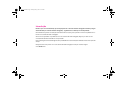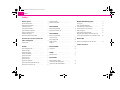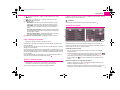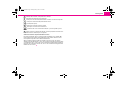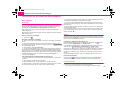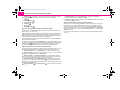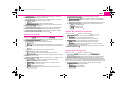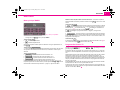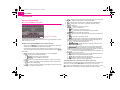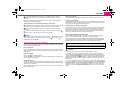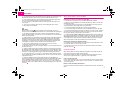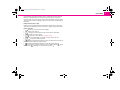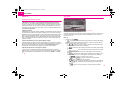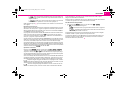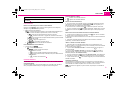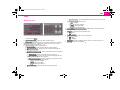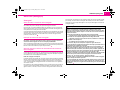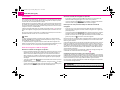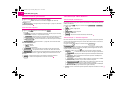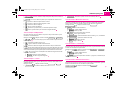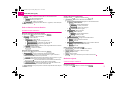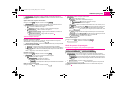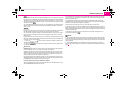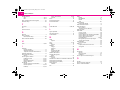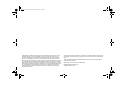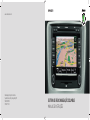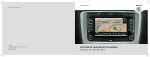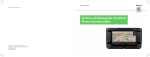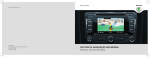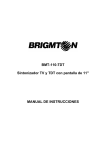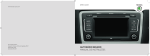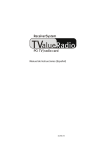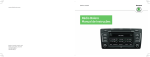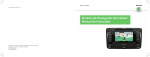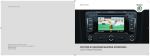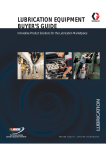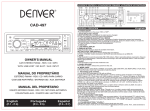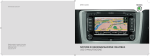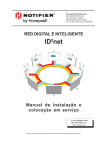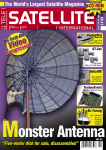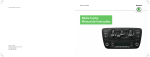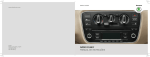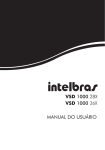Download sistema de rádio navegação columbus manual de instruções
Transcript
www.skoda-auto.com Radionavigační systém Columbus Superb, Octavia, Yeti portugalsky 05.11 S00.5610.78.65 3T0 012 151 HH SISTEMA DE RÁDIO NAVEGAÇÃO COLUMBUS MANUAL DE INSTRUÇÕES s984.3.book Page 1 Friday, May 6, 2011 9:53 AM Introdução Decidiu-se por um veículo Škoda, que está equipado com o sistema de rádio-navegação Columbus (a seguir só denominado por sistema de rádio-navegação) – agradecemos a confiança em nós depositada. Recomendamos que leia com atenção este Manual de Instruções, para aprender a conhecer rapidamente e a fundo o seu sistema de rádio-navegação. Se tiver outras questões ou problemas com o seu sistema de rádio-navegação, dirija-se por favor ao seu concessionário Škoda autorizado ou ao importador. Prescrições legais nacionais divergentes têm prioridade frente às informações indicadas nestas instruções de serviço. Desejamos-lhe muito prazer com o seu sistema de rádio-navegação e sempre uma boa viagem. A sua Škoda Auto s984.3.book Page 2 Friday, May 6, 2011 9:53 AM 2 Índice Índice Avisos gerais ............................ 3 Manual de Instruções . . . . . . . . . . . . . . . . . . . . . . . . . 3 Explicação dos símbolos . . . . . . . . . . . . . . . . . . . . . . 3 Avisos importantes . . . . . . . . . . . . . . . . . . . . . . . . . . . 3 Vista geral do aparelho . . . . . . . . . . . . . . . . . . . . . . . Ajustes do vídeo . . . . . . . . . . . . . . . . . . . . . . . . . . . . . . 14 Ajustes da televisão . . . . . . . . . . . . . . . . . . . . . . . . . . 14 Modo RADIO MODO NAV (Navegação) ........... 31 Vista geral . . . . . . . . . . . . . . . . . . . . . . . . . . . . . . . . . . . . 31 Menu principal Navegação . . . . . . . . . . . . . . . . . . . 33 ............................. 15 Tecla de função «Novo destino» . . . . . . . . . . . . 34 4 Menu principal RADIO . . . . . . . . . . . . . . . . . . . . . . . . 15 Guia ao destino com um destino . . . . . . . . . . . . 36 Ligar e desligar o aparelho . . . . . . . . . . . . . . . . . . . 5 Programa de trânsito TP . . . . . . . . . . . . . . . . . . . . . 15 Modo de trajecto . . . . . . . . . . . . . . . . . . . . . . . . . . . . . 36 Ajustar o volume de som . . . . . . . . . . . . . . . . . . . . . 5 Utilização do display . . . . . . . . . . . . . . . . . . . . . . . . . . 5 Ecrã de introdução com teclado . . . . . . . . . . . . . 6 Modo MEDIA Modo de pontos de passagem . . . . . . . . . . . . . . . 37 ............................. 16 Bloquear manualmente trechos do percurso 38 Menu principal MEDIA . . . . . . . . . . . . . . . . . . . . . . . . 16 Guia ao destino dinâmica com utilização do TMC 38 Fontes externas . . . . . . . . . . . . . . . . . . . . . . . . . . . . . . 19 Disco rígido (HDD) . . . . . . . . . . . . . . . . . . . . . . . . . . . . 20 Modo TMC ................................ 40 8 Modo de vídeo . . . . . . . . . . . . . . . . . . . . . . . . . . . . . . . . 20 Mostrar as mensagens de trânsito TMC . . . . . 40 Avisos gerais . . . . . . . . . . . . . . . . . . . . . . . . . . . . . . . . . . 8 Modo TV . . . . . . . . . . . . . . . . . . . . . . . . . . . . . . . . . . . . . . 22 41 ...................................... 11 Modo PHONE Índice remissivo SETUP ............................ 24 Menu principal SETUP . . . . . . . . . . . . . . . . . . . . . . . . 11 Vista geral . . . . . . . . . . . . . . . . . . . . . . . . . . . . . . . . . . . . 24 Ajustes do rádio . . . . . . . . . . . . . . . . . . . . . . . . . . . . . . 11 TONE ........................................ 27 Ajustes de som . . . . . . . . . . . . . . . . . . . . . . . . . . . . . . . 27 Modo MAP ................................ 28 28 Controlo por voz do sistema de rádio-navegação . . . . . . . . . . . . . . . . . . . . . . . Ajustes dos media . . . . . . . . . . . . . . . . . . . . . . . . . . . . 11 Ajustes do telefone . . . . . . . . . . . . . . . . . . . . . . . . . . . 12 Ajustes do sistema . . . . . . . . . . . . . . . . . . . . . . . . . . . 12 Ajustes do ecrã . . . . . . . . . . . . . . . . . . . . . . . . . . . . . . . 12 Ajustes do mapa . . . . . . . . . . . . . . . . . . . . . . . . . . . . . . 12 Ajustes de navegação . . . . . . . . . . . . . . . . . . . . . . . . 13 Apresentação do mapa . . . . . . . . . . . . . . . . . . . . . . . 13 Tecla de função «Navegação» . . . . . . . . . . . . . . . 29 13 Tecla de função «Ecrã dividido» . . . . . . . . . . . . . 30 Ajustes das informações de trânsito . . . . . . . . Ajustes do controlo por voz . . . . . . . . . . . . . . . . . . ....................... s984.3.book Page 3 Friday, May 6, 2011 9:53 AM Avisos gerais 3 Avisos gerais Manual de Instruções Garantia Neste Manual de Instruções são descritas todas as possíveis variantes de equipamento sem estarem assinaladas como equipamento especial, variante de modelo ou equipamento dependente do mercado. Para o aparelho são válidas as mesmas Condições de garantia como para o veículo novo. Deste modo, nem todos os componentes de equipamento descritos neste Manual de Instruções terão necessariamente de estar presentes no seu veículo. O equipamento do seu veículo é descrito na documentação de venda, que recebeu na altura da compra do veículo. Poderá obter mais informações junto do seu agente Škoda. Depois de expirada a garantia, o aparelho que necessita de ser reparado pode ser trocado por um aparelho como novo, renovado geralmente e com garantia de peças sobressalentes. Pré-condição é no entanto, que não hajam nenhuns danos e que não tenham sido feitas nenhumas tentativas de reparação por pessoas não autorizadas. Nota Explicação dos símbolos A garantia não é válida para: Explicação dos símbolos Fim de um parágrafo. danos e defeitos resultantes de tentativas de reparação realizadas por pessoal não especializado, O parágrafo continua na página seguinte. → Transição para a tecla seguinte. Avisos importantes Avisos de segurança ATENÇÃO! • • • danos e defeitos resultantes do manuseamento inadequado do aparelho, • aparelhos cujo exterior esteja danificado. Limpeza do ecrã • Cuidado! Não utilize quaisquer solventes, como gasolina ou terebentina, que possam danificar a superfície do display. • Trate o display com cuidado, pois que devido à pressão dos dedos ou do toque com objectos afiados podem surgir amolgadelas ou arranhões. Nota Em primeiro lugar deve dar atenção à condução do veículo! Como condutor tem a responsabilidade pela segurança no trânsito. Utilize o sistema só de modo a, em qualquer situação do trânsito, ter o veículo totalmente sob controlo perigo de acidente! Pode limpar as impressões digitais no display com um pano macio e, se for necessário, com álcool puro. Ajuste o volume de som de modo a que os sinais acústicos provenientes do exterior, p. ex., sirenes de alarme de veículos prioritários, tais como viaturas da polícia, ambulâncias e viaturas de bombeiros, sejam sempre audíveis. Recepção do sinal • • • Um volume de som demasiado alto pode causar danos auditivos! Outros avisos de segurança, consulte página 31, «Avisos de segurança relativos ao manuseamento do sistema de rádio-navegação». Parques de estacionamento cobertos, túneis, arranha-céus ou montanhas podem causar interferências no sinal de rádio e de GPS ao ponto de originar uma falha completa do sistema. s984.3.book Page 4 Friday, May 6, 2011 9:53 AM 4 Avisos gerais Segurança contra roubo A codificação anti-roubo do seu sistema de rádio-navegação evita a colocação em serviço do sistema depois de um corte de tensão, p. ex., na sequência de uma reparação do veículo ou de um roubo. Depois de se desligar a bateria, depois de uma separação do sistema de rádio-navegação da tensão de bordo do veículo e depois de um defeito do fusível, é necessária a introdução do código quando da colocação ao serviço. Introdução do código – Aparece depois de se ligar um campo do teclado com o pedido de inserir o código, o aparelho tem de ser desbloqueado inserindo-se o número correcto do código de quatro dígitos. A quantidade das tentativas possíveis ser-lhe-à indicada na segunda linha do ecrã. – Escreva directamente na indicação do ecrã um algarismo no bloco de algarismos de 0 até 9 . O algarismo é tomado na linha de introdução. – Depois de se inserir uma fila de quatro algarismos, o bloco dos algarismos tornase cinzento (desactivado) e não podem ser introduzidos mais algarismos na linha de introdução. – Toque na tecla de função no ecrã, para apagar algarismos na linha de introdução da direita para a esquerda, e assim corrigir, se for necessário, a sua introdução. – Quando o código correcto for indicado na linha de introdução, toque em OK . Número do código O número do código só pode ser pedido através do sistema Škoda em «online», para assim garantir uma protecção contra roubos ainda mais eficiente. Em caso necessário, dirija-se por favor ao seu concessionário Škoda autorizado. Número errado do código Se na introdução do código se confirmar um código errado, o processo pode ser repetido mais uma vez. A quantidade de tentativas ser-lhe-à indicada na segunda linha do ecrã. Se o código for incorrectamente introduzido pela segunda vez, o aparelho fica bloqueado durante uma hora, aproximadamente. Só depois de passada uma hora, durante a qual o aparelho e a ignição ficaram ligados, é que é então possível repetir a introdução do código de segurança. Se se fizerem de novo duas tentativas inválidas, o sistema de navegação fica bloqueado de novo por uma hora. O ciclo - duas tentativas, uma hora bloqueado - continua válido. Nota O código está normalmente memorizado no instrumento combinado. Assim é automaticamente descodificado (codificação de conforto). Uma introdução manual do código não é por isso necessária em caso normal. Funções especiais Auxílio de estacionamento Se o seu veículo estiver equipado com o «Auxílio de estacionamento», a distância até ao obstáculo é indicada no display, depois de ter sido activada. Climatronic Se o seu veículo estiver equipado com Climatronic, são apresentadas informações do Climatronic no display. Vista geral do aparelho 1 A 2 A 3 A 4 A 5 A 6 A 7 A 8 A 9 A 10 A - tecla − para ligar e desligar o aparelho (carregar) − ajuste do volume de som da fonte áudio actualmente em reprodução (rodar) página 5, «Ajustar o volume de som» RADIO - modo de rádio página 15, «Modo RADIO» MEDIA - modo multimédia página 16, «Modo MEDIA» PHONE - modo de telefone página 24, «Modo PHONE» TONE - ajustes de som e do volume de som página 27, «TONE» MAP - apresentação do mapa página 28, «Modo MAP» NAV - modo de navegação página 31, «MODO NAV (Navegação)» TMC - indicação de mensagens de trânsito TMC página 40, «Modo TMC» SETUP - ajustes de cada um dos modos de funcionamento página 11, «SETUP» e - teclas para avançar e retroceder − Modo RADIO - para a selecção das emissoras da lista memorizada. − Modo MEDIA - para a selecção do título anterior ou seguinte. 11 A 12 A − Modo TV - para a selecção das emissoras de TV. Ranhura de CD/DVD página 16, «Modo MEDIA» Display página 5, «Utilização do display» s984.3.book Page 5 Friday, May 6, 2011 9:53 AM Avisos gerais 13 A 14 A 15 A - ejectar um CD ou DVD página 17, «Avisos gerais para o serviço de CD/DVD» - activar o controlo por voz página 8, «Controlo por voz do sistema de rádio-navegação» Botão do menu: − Modo RADIO - rodar para o ajuste manual da emissora; carregar ligeiramente para iniciar/parar a reprodução automática (scan). − Modo MEDIA - rodar para mudar de título; carregar ligeiramente para iniciar/parar a reprodução automática (scan) no modo de áudio. 5 Se diminuir o volume de som para o nível 0, os altifalantes são colocados em modo de silêncio e no visor surge o símbolo . Cuidado! Um volume de som demasiado alto pode causar danos auditivos! Utilização do display − Apresentação do mapa (MAP) - rodar para alterar a escala do mapa; carregar ligeiramente para repetir uma mensagem de navegação durante a guia ao destino. 16 A − Modo de navegação (NAV) - carregar ligeiramente para repetir uma mensagem de navegação durante a guia ao destino. Ranhura do cartão de memória página 18, «Cartão de memória» Ligar e desligar o aparelho BAT-65F001 – 1 . Para ligar ou desligar o aparelho, carregue na tecla A Depois de ligar o aparelho, é reproduzida a última fonte áudio que estava activa antes de o desligar. Se o aparelho estiver ligado e a chave do veículo for retirada da ignição, o aparelho desliga-se automaticamente. Se o seu veículo estiver equipado com o sistema KESSY, o aparelho desliga-se automaticamente depois de o motor ter sido desligado e a porta aberta. Se abrir primeiro a porta e de seguida desligar o motor, o aparelho só se desliga depois de o veículo ter sido trancado. Fig. 1 Modo de ajuste SETUP: Menu principal Ajustes/Ajustes do rádio O ecrã do aparelho é um ecrã táctil, também conhecido por "touchscreen". Os sectores com as bordas em cor no ecrã estão actualmente «activados» e são accionados tocando-se no ecrã nos sectores activados. «Teclas de função» no ecrã – Sectores activados, que chamam uma função ou um menu, são chamadas «Teclas de função». – No menu principal Setup (Ajustes), toque, por exemplo, na tecla de função Rádio fig. 1, para aceder ao menu dos Setup Radio (Ajustes do rádio) fig. 1. Em que A . menu se encontra de cada vez, ser-lhe-à indicado na linha do título A – Com a tecla de função anterior. Com a ignição desligada o sistema desliga-se automaticamente depois de aprox. meia hora (Protecção de descarga da bateria do veículo). Ajustar o volume de som – 1 para a direita. Para aumentar o volume de som, rode a tecla A – 1 para a esquerda. Para diminuir o volume de som, rode a tecla A A alteração do volume de som é indicada no display do aparelho. B muda de qualquer menu de volta para o menu A Deslocar os objectos ou o regulador de deslize – Coloque o seu dedo no ecrã sobre a indicação de um objecto deslocável, por E fig. 1. exemplo o «Regulador de deslize» A – Desloque o seu dedo através do ecrã sem o levantar. O objecto segue os seus movimentos, mas só se deixa movimentar dentro do sector pré-definido. s984.3.book Page 6 Friday, May 6, 2011 9:53 AM 6 Avisos gerais – Na posição desejada, levante o dedo do ecrã. – Para poder ver em pormenor a imagem indicada página 5, fig. 1, desloque o regulador de deslize totalmente para baixo. – Pode movimentar o regulador de deslize tocando nas teclas de função e no ecrã para baixo e para cima. – Também pode movimentar o regulador de deslize na barra de regulação , carregando na tecla de função - ou + , p. ex., ao efectuar ajustes no modo DVD. XYZ - descrição de uma tecla de função no primeiro nível de menu XYZ - descrição de uma tecla de função no segundo nível de menu XYZ - descrição de uma tecla de função no segundo nível de menu XYZ - descrição de uma tecla de função no primeiro nível de menu Ecrã de introdução com teclado Se com o aparelho ligado não forem mostradas no ecrã nenhumas teclas de função (p.ex. durante a reprodução de um DVD), toque ligeiramente no ecrã, para chamar as teclas de função que podem ser chamadas actualmente. «Regulador de deslize» E página 5, fig. 1 entre as teclas de setas A barra vertical na margem do ecrã A e é designada por «Regulador de deslize». Este indica que existem mais entradas de menu, quando se desloca o regulador de deslize totalmente para baixo. «Janela de Pop-up» Uma tecla de função com uma seta atrás de uma outra tecla de função indica o F ajuste actualmente seleccionado, p. ex., em Emiss. TMC preferida: Automático A página 5, fig. 1. Se tocar na tecla de função ... no ecrã, abre-se uma chamada «Janela de Pop-up» onde são indicadas todas as opções de ajuste possíveis. Toque ligeiramente na opção de ajuste desejada. A janela de Pop-up desaparece e a nova opção de ajuste seleccionada é indicada na tecla de função ... . Para fechar a janela de Pop-up, sem modificar o ajuste, toque na janela de Pop-up na tecla de função . BAT-15F002 Fig. 2 Exemplo de um ecrã de introdução com teclado/Exemplo de um ecrã de introdução com números O ecrã de introdução é apresentado, p. ex., quando se insere o nome de uma pasta para guardar ficheiros MP3 no disco rígido ou quando se procura o nome de um destino especial. – Toque em OK para aceitar uma sequência de caracteres sugerida pelo aparelho, ou toque em para apagar os caracteres que se encontram na linha de introdução. «Checkbox» Algumas funções só podem ser ligadas ou desligadas. – No ecrã de introdução, toque num carácter indicado no bloco do teclado, para o colocar na linha de introdução. Antes de uma função, que só pode ser ligada ou desligada, encontra-se uma caixa G página 5, fig. 1. Um risco na de verificação, também conhecida por «Checkbox» A Checkbox indica que a função está ligada, uma Checkbox vazia , indica que está desligada. – Pode também apagar ou modificar a ordem dos símbolos na linha de introdução assim como carregar símbolos adicionais para completar. – Toque em OK , para aceitar a ordem de símbolos indicada na linha de introdução. Ao tocar em , o ecrã de introdução é fechado, sem que os dados introduzidos sejam assumidos. Para ligar ou desligar toque ligeiramente na tecla de função respectiva. Menu de exemplo Carregue na tecla ABC → DEF - estas teclas têm de ser accionadas sequencialmente. Outras possibilidades de introdução: - indicação das entradas correspondentes à selecção. A tecla de função comuta para a lista das entradas correspondentes à selecção. - retroceder de qualquer item de menu para o item anterior s984.3.book Page 7 Friday, May 6, 2011 9:53 AM Avisos gerais - indicação das entradas correspondentes à selecção - muda de letras maiúsculas para minúsculas - muda para o ecrã de introdução destinado a números e caracteres especiais A..Z - muda para o ecrã de introdução destinado a letras - introdução de espaço - muda para a escrita de caracteres cirílicos ABC - muda para a escrita de caracteres latinos - movimento do cursor na linha de introdução - para a esquerda ou para a direita - apaga caracteres na linha de introdução, a partir da posição da marca de introdução de caracteres, da direita para a esquerda Seleccionar caracteres especiais baseados em letras No ecrã de introdução, alguns caracteres estão assinalados com o símbolo «». Premir longamente uma letra assinalada desta forma permite seleccionar caracteres especiais específicos de um determinado idioma. Alguns símbolos especiais podem ser também «escritos». Assim, em vez dos símbolos especiais alemães «Ä», «Ü» e «Ö» o sistema de navegação aceita também as combinações «AE», «UE» e «OE». Outros símbolos especiais podem também ser ignorados, por exemplo em vez de «É», «Ê» ou «È» o sistema de navegação aceita também um «E» normal. 7 s984.3.book Page 8 Friday, May 6, 2011 9:53 AM 8 Controlo por voz do sistema de rádio-navegação Controlo por voz do sistema de rádio-navegação Avisos gerais Introdução Graças a este equipamento, pode comandar por meio da voz algumas funções do seu sistema de rádio-navegação através do microfone instalado no veículo; é o chamado sistema «Speak what you see (Diga aquilo que vê no ecrã)». Pode utilizar o controlo por voz nos modos de funcionamento RADIO, MEDIA, PHONE, MAP e NAV. Enquanto fala, o volume de som pode ser alterado a qualquer momento, rodando o 1 . botão de comando A Activar o controlo por voz (diálogo) • Toque na tecla . Desactivar o controlo por voz (diálogo) Após a execução do comando falado, o controlo por voz desliga-se automaticamente. • • Carregando numa das teclas que se encontram de ambos os lados do ecrã ou tocando no ecrã (quando não se trate de carregar na tecla de função Tornar invisível na apresentação de ajuda). • • Pronunciando o comando «Interromper». • Feche as portas, janelas e o tecto de abrir, pois desta forma impede que as influências exteriores dificultem a compreensão do comando. • Se circular a uma velocidade elevada, recomendamos que fale mais alto mas num tom de voz calmo, para que o comando não seja abafado por ruídos secundários mais fortes. • Durante o diálogo, reduza os ruídos secundários no veículo, p. ex., passageiros a falarem ao mesmo tempo. • O microfone do controlo por voz está direccionado tanto para o condutor como para o acompanhante. Por isso, tanto o condutor como o acompanhante podem utilizar o aparelho. Diálogo O tempo durante o qual o sistema está pronto para receber e executar comandos falados é denominado Diálogo. O sistema reage através de uma mensagem acústica e guia-o através de cada uma das funções. Escolher entre o diálogo longo ou o diálogo curto O tipo de diálogo pode ser ajustado no aparelho, carregando na tecla e pronunciando o comando «Diálogo longo» ou «Diálogo curto». O tipo de diálogo também pode ser ajustado manualmente no modo de funcionamento SETUP → Comandos de voz → Estilo do diálogo → longo ou curto . Se, com função de diálogo activa, o sistema não receber qualquer comando ou não reconhecer o comando, responde com a pergunta «Como?», permitindo-lhe assim pronunciar um novo comando. Se o sistema não receber qualquer comando falado pela segunda vez, é-lhe oferecida ajuda. Se o sistema não receber qualquer comando falado pela terceira vez, receberá a mensagem «Interromper» e o controlo por voz desliga-se. Se seleccionar o diálogo curto, o sistema encurta algumas mensagens ou substitui as mesmas por um sinal acústico (gongo). Deste modo, o comando é acelerado. A boa compreensão dos comandos depende de vários factores: • Fale mantendo a voz num volume normal, sem acentuações ou pausas desnecessárias. Interromper as mensagens Ao tocar na tecla do aparelho, a mensagem que está a ser emitida pode ser terminada. Desse modo é possível pronunciar um comando falado diferente. • • • Evite pronunciar as palavras incorrectamente. Não utilize abreviaturas - pronuncie sempre o comando na íntegra. Não fale, quando o sistema está a emitir uma mensagem. Enquanto o sistema não concluir a mensagem, não irá a reagir a mais nenhum comando. Se seleccionar o diálogo longo, o sistema emite as mensagens completas sem as abreviar. Os comandos falados são iguais, tanto para o diálogo longo como para o curto. Comandos falados O controlo por voz só está disponível nos seguintes idiomas: checo, inglês, alemão, francês, espanhol, português, neerlandês, italiano. s984.3.book Page 9 Friday, May 6, 2011 9:53 AM Controlo por voz do sistema de rádio-navegação Dado o elevado número de comandos falados possíveis, apresentamos aqui apenas alguns exemplos. Respeite, por isso, as indicações do sistema ao introduzir os comandos falados. O sistema reconhece apenas 30 000 entradas (isto significa, p. ex., que no modo de funcionamento NAV apenas são reconhecidas 30 000 das maiores cidades do país seleccionado). Caso a cidade pretendida não se encontre nessas 30 000 entradas, não é possível pronunciá-la normalmente, sendo necessário soletrá-la. Para consultar informações gerais sobre o controlo por voz, carregue ligeiramente na tecla do aparelho e pronuncie o comando «Instrução». A seguir, ouve uma mensagem indicando que a instrução está dividida em sete partes. Se quiser obter informações pormenorizadas sobre determinadas partes da instrução, pronuncie, p. ex., o comando «Manual Parte 2». Para consultar tópicos de ajuda gerais sobre cada um dos modos de funcionamento, carregue ligeiramente na tecla do aparelho e pronuncie o comando «Ajuda comando curto». Comutar entre os modos de funcionamento Se pretender comutar entre os modos de funcionamento depois de activar o controlo por voz, pronuncie sempre o nome do modo de funcionamento para o qual pretende comutar. Isto é, se p. ex. se encontrar no modo de funcionamento RADIO e desejar comutar para o modo de funcionamento MEDIA, pronuncie o comando «Media». Os nomes dos modos de funcionamento PHONE, MAP, NAV devem ser sempre pronunciados como «Telefone, mapa, navegação». Em cada modo de funcionamento podem igualmente ser utilizados comandos falados de outros modos de funcionamento - o aparelho comuta automaticamente entre os vários modos de funcionamento. Comando falado «Ajuda» Para aceder à ajuda deve pronunciar o comando «Ajuda». Consoante o modo de funcionamento em que se encontra, a ajuda oferece-lhe diferentes possibilidades. Se as possibilidades sugeridas não forem suficientes, pronuncie o comando «mais opções». Ao pronunciar o comando «Ajuda», ouve uma mensagem que lhe indica a forma correcta de pronunciar o comando pretendido (p. ex., «auto Zoom»). Apresentação da ajuda Se desejar que a ajuda seja apresentada no ecrã do aparelho, active a mesma (posteriormente desactive-a) apenas manualmente no modo SETUP → Comandos de voz → Ajuda visual . A apresentação da ajuda pode ser ajustada especificamente para cada um dos modos de funcionamento (ou seja, se ajustar a apresentação da ajuda apenas para 9 o modo de funcionamento MAP, a mesma só é apresentada neste modo de funcionamento). A sugestão deste comando é apresentada na janela de Pop-up Comandos possíveis são: Se não quiser que a apresentação da ajuda seja mostrada com o diálogo activo, pronuncie o comando «Tornar invisível» durante a apresentação da ajuda ou carregue na tecla de função Tornar invisível . A apresentação da ajuda é novamente mostrada depois de reactivar o diálogo. Registo de voz Nos modos de funcionamento PHONE, NAV e RADIO, é possível criar um breve registo de voz; depois de a palavra que gravou ser pronunciada, o comando pretendido é executado (p. ex., no modo de funcionamento PHONE, é possível criar um registo de voz para um contacto telefónico e, depois de o registo ser pronunciado, o sistema procede à marcação do número). Outros comandos falados Se quiser folhear as listas nos modos de funcionamento MEDIA, PHONE, NAV, RADIO (p. ex., a lista das emissoras de rádio no modo de funcionamento RADIO), pronuncie o comando «página seguinte» ou «página anterior». Se estiver numa lista em que é possível apresentar os pormenores (p. ex., no modo de funcionamento NAV, Novo destino , Últimos destinos ), pronuncie o comando «Opções para a introdução» e, de seguida, marque um número pronunciando o comando «Opções para a introdução 3» ou «Detalhes para a introdução 3». Alguns comandos falados no modo de funcionamento RADIO Ao pronunciar o comando «Ler a lista das emissoras», o sistema lê em voz alta a lista das emissoras de rádio. É possível seleccionar a emissora de rádio pretendida, carregando ligeiramente na tecla do aparelho durante a mensagem; de seguida, o sistema sugere-lhe possibilidades de selecção referentes ao registo seleccionado. Se pronunciar directamente o nome de uma emissora, o sistema comuta para a emissora pretendida. Exemplos de comandos falados para utilizar as teclas no ecrã do aparelho: • • «emissora seguinte» «emissora anterior» Alguns comandos falados no modo de funcionamento MEDIA Exemplos de comandos falados para utilizar as teclas no ecrã do aparelho ou exemplos de comandos falados para os quais não é apresentada qualquer ajuda: s984.3.book Page 10 Friday, May 6, 2011 9:53 AM 10 Controlo por voz do sistema de rádio-navegação • «Para trás» - retroceder ao menu anterior e terminar o diálogo (a tecla de função também está disponível noutros modos de funcionamento), • • • • • • «Alto» , «Título seguinte» , «Título anterior» , «Intervalo» , «Tocar» , «Bluetooth audio» . Alguns comandos falados no modo de funcionamento PHONE São permitidos os dígitos zero a nove. O sistema não reconhece combinações de dígitos, como, p. ex., vinte e três. Pode introduzir o número de telefone numa sequência contínua, pronunciando os dígitos sequencialmente (o número inteiro de uma vez) ou enquanto blocos de dígitos (separados por breves intervalos). Após cada bloco de dígitos (separados por breves intervalos), o sistema repete os dígitos reconhecidos. Antes de introduzir os dígitos, pode inserir adicionalmente um símbolo de «Mais +» para chamadas internacionais. Se pronunciar o comando «Ler a lista telefónica», o sistema lê a lista telefónica em voz alta. É possível seleccionar o contacto telefónico pretendido, carregando ligeiramente na tecla do aparelho durante a mensagem; de seguida, o sistema sugere-lhe possibilidades de selecção referentes ao registo seleccionado. Alguns comandos falados no modo de funcionamento MAP Exemplos de comandos falados para utilizar as teclas no ecrã do aparelho ou exemplos de comandos falados para os quais não é apresentada qualquer ajuda: • • «Direcção da marcha» e «Direcção norte» - muda a orientação do mapa, «Deslocar o mapa» - desloca o mapa; de seguida, pronuncie o comando «para a esquerda», «para a direita», «alto», «para baixo», • «Mapa da posição» ou «Retroceder a imagem» - se a indicação da posição actual no mapa se tiver deslocado com todo o mapa da posição central para os lados, para cima ou para baixo, o mapa é novamente centrado, • «Zoom de orientação», «Zoom de raquete» - comuta a apresentação do mapa por um curto espaço de tempo para a apresentação de vista geral (escala pequena). Passados alguns segundos, o sistema retrocede novamente para a última apresentação (escala grande), • «Zoom para dentro» + ou «Zoom para fora» - - aumenta ou reduz a escala do mapa. • «Mostrar detalhes» oder «Informações» - apresenta os detalhes (p. ex., coordenadas GPS) da entrada indicada no mapa, • «Memorizar» - quando pretende, p. ex., memorizar o itinerário seleccionado no modo de funcionamento NAV. Alguns comandos falados no modo de funcionamento NAV Se pronunciar o nome da cidade pretendida e o sistema não estiver seguro da sua introdução, ou se o nome da cidade for idêntico ao de outras cidades, o sistema sugere uma lista de cidades cujos nomes têm uma maior probabilidade de semelhança. Pode folhear a lista com os comandos «página seguinte» ou «página anterior»; de seguida, seleccione a cidade pretendida pronunciando, p. ex., o comando «Número 1» ou «1». No modo de funcionamento NAV, o sistema não permite a introdução de códigos postais. s984.3.book Page 11 Friday, May 6, 2011 9:53 AM SETUP 11 SETUP Menu principal SETUP RDS Regional - ligar/desligar o seguimento automático de uma emissora com a ajuda do RDS Automático - selecção automática da emissora com a melhor qualidade de recepção no momento Fixo - a emissora regional seleccionada é mantida tanto tempo quanto possível Emissora de trânsito (TP) - ligar/desligar as mensagens do programa de trânsito Emissora TMC actual: - apresentar a emissora TMC que envia as mensagens do programa de trânsito BAT-65F003 TMC preferidas - definir as emissoras TMC preferidas Automático - selecção automática da emissora com a melhor qualidade de recepção no momento Fig. 3 Menu principal SETUP Carregue na tecla SETUP e depois na tecla de função: • • • • • • • • • • Rádio página 11, «Ajustes do rádio»; seleccionar a partir da lista das emissoras TMC Apagar lista de emissoras - apagar as emissoras memorizadas na lista de memória Media página 11, «Ajustes dos media»; Telefone página 12, «Ajustes do telefone»; Sistema página 12, «Ajustes do sistema»; Ecrã página 12, «Ajustes do ecrã»; Mapa página 12, «Ajustes do mapa»; Navegação página 13, «Ajustes de navegação»; Info de trânsito página 13, «Ajustes das informações de trânsito»; Nota • O RDS („Radio Data System”) serve para a transmissão de códigos de programa e serviços adicionais e possibilita assim, entre outros, um seguimento automático de uma emissora. Em emissoras de rádio habilitadas a RDS ser-lhe-á indicado, com suficientemente boa recepção, em vez da frequência o nome da emissora. • TMC (Traffic Message Channel) é um serviço de dados de rádio digital para a transmissão contínua de mensagens de trânsito. Comando por voz página 13, «Ajustes do controlo por voz»; Vídeo página 14, «Ajustes do vídeo». Ajustes dos media Ajustes do rádio Carregue na tecla SETUP e depois na tecla de função Media . Carregue na tecla SETUP e depois na tecla de função Rádio . Activar entrada AV - para a reprodução de uma fonte áudio/vídeo externa, quando estiver montado um sintonizador de TV Teclas das setas - teclas das setas Lista de emissoras - seleccionar uma emissora de rádio da lista de todas as emissoras recepcionáveis no momento Lista de memória - seleccionar uma emissora de rádio da lista das emissoras memorizadas Activar entrada AUX - para a reprodução de uma fonte áudio externa Reprodução áudio automática Bluetooth - activa a reprodução automática de um leitor multimédia Nível de input AUX - ajuste da sensibilidade de entrada de uma fonte externa Baixo - sensibilidade de entrada baixa s984.3.book Page 12 Friday, May 6, 2011 9:53 AM 12 SETUP Médio - sensibilidade de entrada média Alto - sensibilidade de entrada alta Desactivar nome intérprete/título - no caso de CDs áudio com texto CD e no Scan/Mix/Repetir incl.subdirectório - reproduz sequencialmente todos os ficheiros MP3, que estão memorizados em pastas e subpastas, de acordo com a ordem em que se encontram no suporte utilizado seleccionar o ajuste que deve ser reposto Reset - repor o aparelho para o estado de fornecimento; os perfis de utilizador são apagados modo MP3 é apresentado o nome do título e do intérprete ou apenas o nome do ficheiro e da pasta, consoante os ajustes definidos Ajustes de fábrica - repor os ajustes de fábrica Ajustes do ecrã Carregue na tecla SETUP e depois na tecla de função Ecrã . Ajustes do telefone Luminosidade - ajustar o nível de luminosidade do ecrã Mais claro - nível mais claro Carregue na tecla SETUP e depois na tecla de função Telefone . Claro - nível claro Actualizar lista telefónica - carrega a lista telefónica do telemóvel para a memória do sistema de rádio-navegação. O processo pode demorar alguns minutos. Médio - nível médio Escuro - nível escuro Mais escuro - nível mais escuro Apagar lista das chamadas - apagar as listas de chamadas memorizadas A apagar SMS - apagar as mensagens de texto (SMS) Marcação rápida - editar as teclas de marcação rápida Automático - é comandado através dos sensores do veículo disponíveis Desligar telefone - desligar o telefone Dia - ajustar o modo diurno Reset os ajustes de fábrica - repor o aparelho para o estado de fornecimento; os Noite - ajustar o modo nocturno perfis de utilizador são apagados Ajustes do sistema Carregue na tecla SETUP e depois na tecla de função Sistema . Idiomas / Language - definição do idioma do menu para as indicações e mensa- gens faladas Automático - definição automática do idioma do menu, esta depende do ajuste no display de informações ou selecção directa do idioma pretendido a partir de uma lista Formato data - definir o formato da data Hora - indicar a hora actual no ecrã, nos modos de funcionamento RADIO, MEDIA e MAP Off - desligar On - ligar Data - ajustar a data Dia/Noite - ajustar a apresentação do ecrã Sinal acúst. de conf. - ajustar o som de confirmação On - ligar Off - desligar Desligar display - é possível comutar o ecrã para o chamado modo de poupança de energia. Na linha inferior do ecrã é apenas indicada a informação sobre a fonte áudio actualmente em reprodução. Pode voltar a activar o ecrã, tocando no mesmo ou num botão sem ser o botão de ajuste. Pode voltar a ligar o ecrã, tocando no mesmo ou numa tecla à escolha, com excepção do botão de ajuste. Ajustes do mapa Carregue na tecla SETUP e depois na tecla de função Mapa . Ecrã dividido - posição da janela adicional na visualização do mapa Esquerda - esquerda Direita - direita s984.3.book Page 13 Friday, May 6, 2011 9:53 AM SETUP Símbolo do destino - apresentar as indicações de navegação e a bússola na janela adicional, no modo de visualização 2D ou 3D Indicação do destino - apresentar informações sobre o destino página 29, «Teclas de função e símbolos durante a guia ao destino» Destino - destino Destino interm. Seguinte - destino intermédio seguinte Ajustes avançados da navegação - ajustes de navegação avançados Modo de demonstração - iniciar uma guia ao destino virtual (simulada) Introduzir localização - introduzir o local para o início do modo de demons- tração ø-Vel. para cálc. do tempo - em função da velocidade média ajustada, o tempo de chegada ou o tempo de viagem é calculado no modo de demonstração Selec. de destinos esp. - seleccionar os destinos especiais, sendo os mesmos indicados no mapa através de símbolos Mostrar símbolo destino favorito - apresentar no mapa os destinos memori- zados como favoritos com o símbolo da categoria de favoritos seleccionada Mostrar limitação de velocidade - é indicado no ecrã o limite de velocidade actual para o trecho de estrada actualmente percorrido Ajustes de navegação Rápido - velocidade elevada Médio - velocidade média Lento - velocidade baixa Ajustes das informações de trânsito Carregue na tecla SETUP e depois na tecla de função Info de trânsito . TMC preferidas - definir as emissoras TMC preferidas Carregue na tecla SETUP e depois na tecla de função Navegação . Automático - procura automática de emissoras TMC Propor 3 trajectos alternativos - sugerir 3 itinerários alternativos para a guia ao destino página 34, «Tecla de função «Opções»» seleccionar as emissoras TMC preferidas a partir de uma lista Off - desligar Dinâmico – as recomendações de condução faladas só são transmitidas se a rota calculada tiver sido abandonada, por exemplo, devido a distúrbios de trânsito. Mostrar infos TMC - ajustar a indicação das mensagens de trânsito Todos - apresentar todas as mensagens de trânsito actuais No trajecto - apresentar apenas as mensagens de trânsito que dizem respeito ao itinerário que irá ser percorrido Emissora de trânsito (TP) - ligar/desligar o programa de trânsito página 15, «Programa de trânsito TP» On - ligar Hora - ajustar a indicação da hora na parte inferior do mapa Hora de chegada - indicar a hora de chegada Tempo de viagem - indicar o tempo de condução remanescente Os meus destinos especiais - importar os destinos especiais pessoais do cartão de memória Instruções de nav. - ajustar as mensagens de navegação 13 Introduzir o endereço de casa - editar o «endereço de casa» página 35, «Tecla de função « Casa»» Introduzir destino - apresentar o ecrã para introdução do destino página 34, «Tecla de função « Endereço»» Ajustes do controlo por voz Carregue na tecla SETUP e depois na tecla de função Comando por voz . Estilo diálogo - ajustar o estilo do diálogo página 8, «Diálogo» Ajuda do comando por voz - a ajuda visual do comando por voz apresenta uma visão geral dos principais comandos numa janela de Pop-Up. A ajuda visual do comando por voz pode ser ajustada especificamente para cada um dos modos de funcionamento (ou seja, se ajustar a «apresentação da ajuda» apenas para o modo de funcionamento MAP, a mesma só é apresentada neste modo de funcionamento). Apagar registos de voz - apagar os registos de voz gravados pelo próprio Posição actual - memorizar a posição actual como endereço de casa Apagar - apagar o endereço de casa Todos - apagar todos os registos de voz Editar - editar o endereço de casa Lista telefónica - lista telefónica Definir posição actual - ajustar a posição actual como endereço de casa Memória rádio - memória do rádio s984.3.book Page 14 Friday, May 6, 2011 9:53 AM 14 SETUP Memória de navegação - memória de navegação Ajustes do vídeo Carregue na tecla SETUP e depois na tecla de função Vídeo . Idioma áudio - ajustar o idioma das mensagens faladas Idioma do menu - ajustar o idioma do menu de DVD Legendas - legendas Formato DVD - ajustar o formato de DVD 4:3 - formato 4:3 16:9 - formato 16:9 Ajustes da televisão Carregue na tecla SETUP e depois na tecla de função Vídeo . Modo de pesquisa TV - são procuradas emissoras de TV Lista de emissoras - seleccionar uma emissora de TV a partir da lista de todas as emissoras de TV recepcionáveis no momento Lista de memória - apresentar as emissoras de TV memorizadas na memória de emissoras. Norma TV - alterar a norma de TV Formato TV - alterar o formato do ecrã de televisão 4:3 - formato 4:3 16:9 - formato 16:9 Canal áudio TV - seleccionar o canal de idiomas em caso de áudio bilingue«» Canal A - canal de idiomas A Canal B - canal de idiomas B Comutação autom.DVB-T/analógica - a emissora de TV seleccionada é procu- rada em formato analógico ou digital Apagar lista da memória de canais TV - apagar a lista de memória de canais de TV Norma AV1 - norma de reprodução, apenas para uma única fonte áudio ou vídeo externa Norma AV2 - norma de reprodução, apenas para uma única fonte áudio ou vídeo externa s984.3.book Page 15 Friday, May 6, 2011 9:53 AM Modo RADIO 15 Modo RADIO Menu principal RADIO Memorizar uma estação de rádio na lista de emissoras - sintonize a estação de rádio pretendida e mantenha premida a tecla de função 1 a 24 , até ouvir um sinal sonoro. Tecla de função Extras Scan - reprodução automática de todas as emissoras recepcionáveis na banda de frequência actual, durante aprox. cinco segundos cada uma. Toque de novo no 15 ou na tecla de função Scan , para desligar o automático de botão de ajuste A ligação com a emissora de rádio actualmente a ser ouvida. TP - ligar/desligar o programa de trânsito página 15, «Programa de trânsito TP» BAT-65F004 – Fig. 4 Menu principal RADIO Carregue na tecla RADIO - menu prinicipal RADIO Tecla de função Banda FM - banda de frequência FM AM - banda de frequência AM Desligar display - é possível colocar o ecrã num modo de poupança de energia; o ecrã fica preto e na linha inferior é apresentada a informação actual sobre a fonte áudio. Pode voltar a ligar o ecrã, tocando no mesmo ou numa tecla à escolha, com excepção do botão de ajuste. Tecla de função Man. 15 ou As estações de rádio podem ser sintonizadas manualmente rodando a tecla A com as teclas de função na linha inferior do ecrã. A banda de frequência também pode ser alterada ao carregar repetidamente na tecla RADIO . Programa de trânsito TP Tecla de função Lista de emissoras • Abre a lista de todas as emissoras FM actualmente recepcionáveis. Se uma emissora já estiver memorizada na lista de emissoras, é indicado o número da préselecção. Carregue na tecla RADIO e depois na tecla Extras → TP - ligar/desligar as mensagens do programa de trânsito. Tecla de função Memória Memória 1...6 - apresentação das teclas de memória 1 a 6 Memória 7...12 - apresentação das teclas de memória 7 a 12 Memória 13...18 - apresentação das teclas de memória 13 a 18 Memória 19...24 - apresentação das teclas de memória 19 a 24 Comutar entre as estações de rádio memorizadas com as teclas ou - em função dos ajustes das «teclas de setas» (no ecrã aparece Memória) ou de todas as emissoras FM actualmente recepcionáveis página 11, «Ajustes do rádio». A indicação «TP» em conjugação com o nome de uma emissora (p. ex., na lista de emissoras ou de memória) indica uma emissora com programa de notícias de trânsito. Independentemente de qual emissora de rádio seja ouvida, uma peça de recepção adicional no aparelho faz com que seja sempre recebida uma emissora com programa de notícias de trânsito, enquanto a função de programa de notícias de trânsito esteja ligada. Enquanto o modo media estiver ligado, em segundo plano é sempre procurada automaticamente uma emissora com programa de notícias de trânsito recepcionável. A disponibilidade de recepção das mensagens do programa de trânsito é indicada através das letras «TP» no canto superior direito do ecrã. Se alguma vez não houver recepção de nenhuma emissora com programa de notícias de trânsito, porque, por exemplo, a recepção de rádio está disturbada, será indicado em vez de «TP», «No TP». s984.3.book Page 16 Friday, May 6, 2011 9:53 AM 16 Modo MEDIA Modo MEDIA Menu principal MEDIA MDI - muda para uma fonte áudio externa ligada através da tomada multimédia MDI página 19, «Entrada MDI - tomada multimédia» Menu principal MEDIA - vista geral - muda para uma fonte áudio externa ligada através de Bluetooth ® Vídeo - fontes vídeo - menu Vídeo página 20, «Modo de vídeo», página 22, «Modo TV». Repetir - apresentar as opções de repetição Título - repetir o título actual CD - repetir todos os títulos do CD actual Direct. - repetir todos os títulos da pasta actual (modo MP3) Extras - apresentar as opções de reprodução Mix - reproduzir todos os títulos da fonte áudio actual por ordem alea- tória BAT-65F005 Fig. 5 Menu principal MEDIA Mix - retroceder à reprodução normal Scan - reproduzir todos os títulos da fonte multimédia actual durante aprox. 10 segundos cada um. A reprodução automática também pode ser 15 . iniciada ou terminada, tocando no botão de ajuste A Dependendo da fonte multimédia seleccionada, o menu principal MEDIA é apresentado como Áudio ou Vídeo. Chamar o menu principal MEIOS e trocar a fonte do meio – – Carregue na tecla MEDIA , para aceder ao menu principal MEDIA. A reprodução da fonte do meio transmitida por último será continuada. Se existirem fontes áudio e vídeo seleccionáveis no aparelho, comute entre a última fonte áudio e a última fonte vídeo com a tecla selectora do sector MEDIA . Menu Áudio: MEDIA - aceder ao menu prinicipal MEDIA e trocar a fonte multimédia. CD - mudar para um CD/DVD introduzido. Selecção - abre a lista dos títulos da fonte áudio actual, para seleccionar um outro título ou uma outra fonte áudio - apresentar a pasta que se encontra no nível imediatamente ante rior, comutar para o menu principal das fontes áudio CD interno - CD no leitor interno do aparelho CD externo - CD no trocador de CDs externo - muda para os ficheiros áudio memorizados no disco rígido interno página 20, «Disco rígido (HDD)» HDD AUX - muda para uma fonte áudio externa ligada através da tomada multimédia AUX página 19, «Entrada AUX» Desligar display - é possível colocar o ecrã num modo de poupança de energia; o ecrã fica preto e na linha inferior é apresentada a informação actual sobre a fonte áudio. Pode voltar a ligar o ecrã, tocando no mesmo ou numa tecla à escolha, com excepção do botão de ajuste. memória». Capacidade do HDD - informações sobre o espaço de memória livre ou ocupado no disco rígido (HDD). SD - acede a um cartão de memória introduzido página 18, «Cartão de Scan - retroceder à reprodução normal Título - inicia a reprodução do título seleccionado - memorizar pastas, listas de reprodução e suportes de dados no disco rígido HDD página 20, «Disco rígido (HDD)». Teclas do aparelho para o comando da fonte áudio ou vídeo actual As teclas de setas no aparelho ou têm sempre efeito sobre a fonte áudio actualmente a ser ouvida, independentemente do menu em que se encontram. - carregando-se ligeiramente muda para o princípio do título ou capítulo actual, carregando-se de novo muda para o princípio do título ou capítulo anterior. s984.3.book Page 17 Friday, May 6, 2011 9:53 AM Modo MEDIA 17 - carregando-se ligeiramente muda para o princípio do título ou capítulo seguinte, carregando-se de novo muda para o princípio do título ou capítulo seguinte. Saltos na transmissão Superfícies de vias desniveladas e vibrações fortes podem causar saltos no CD. No menu da fonte áudio transmitida actualmente os títulos podem também ser 15 . mudados com o botão de ajuste A Formação de condensado Com frio ou depois de chuvadas, pode formar-se condensado no leitor de CD/DVD. Isto pode levar a saltos na transmissão ou evitar a transmissão. Em tais casos tem que esperar até que a humidade esteja eliminada. Teclas de função para o comando da fonte áudio ou vídeo actual - carregando-se ligeiramente muda para o princípio do título ou capítulo actual, carregando-se de novo muda para o princípio do título ou capítulo anterior. - carregando-se ligeiramente muda para o princípio do título ou capítulo seguinte. - intervalo: a reprodução é parada na posição actual e o símbolo muda para depois de se tocar, a reprodução é continuada nesta posição. Nota Se o volume de som for diminuído para o valor 0 durante a reprodução de um CD, a partir do disco rígido ou de outra fonte áudio, o símbolo altera-se para e a reprodução é interrompida. Indicações para a conservação de CDs/DVDs Se um CD/DVD estiver sujo, nunca o limpe no sentido circular, mas sim de dentro para fora com um pano macio que não largue fios. Se a sujidade for muito intensa, recomendamos que limpe o CD/DVD com um detergente próprio para CD/DVD disponível no mercado. Mas também neste caso não limpe o CD/DVD no sentido circular, mas sim de dentro para fora e deixe depois secar. Ficheiros MP3 e WMA (Windows Media Audio) Ficheiros MP3 e WMA que podem ser reproduzidos podem também ser memorizados no disco rígido do aparelho página 20, «Disco rígido (HDD)». Ficheiros áudio que foram comprimidos através de Windows Media Audio podem estar adicionalmente protegidos os direitos de autor pelo processo DRM (Digital Rights Management). Tais ficheiros WMA não são apoiados pelo aparelho. Avisos gerais para o serviço de CD/DVD No leitor interno de CD/DVD podem ser reproduzidos CDs áudio (CD-A), DVDs áudio, CDs MP3, DVDs MP3 e DVDs vídeo. Inserir um CD/DVD 11 , Empurre um CD/DVD, com o lado escrito virado para cima, na ranhura de CD/DVD A até que o mesmo seja introduzido automaticamente. A reprodução inicia-se automaticamente. Retirar um CD/DVD Carregar em - o CD/DVD é ejectado. Se o CD «ejectado» não for retirado num espaço de 10 segundos, é novamente inserido por motivos de segurança. CD/DVD não legível Se introduzir um CD/DVD que o aparelho não consiga ler, é apresentada uma janela de Pop-up com um aviso. O CD/DVD é novamente deslocado para a posição de saída passados alguns segundos. Se o CD/DVD não for retirado num espaço de 10 segundos, é novamente inserido por motivos de segurança ATENÇÃO! O leitor de CD/DVD é um produto laser da classe 1. Se abrir o leitor de CD/DVD, existe perigo de lesões devido a raios laser invisíveis. • • Cuidado! Nunca insira no leitor interno CDs com a identificação Eco Disc. Metendo-se um segundo CD/DVD, enquanto está a ser tirado um CD/DVD metido, pode conduzir à danificação do leitor de CD/DVD no aparelho. Depois de carregar na tecla de ejecção , é necessário aguardar alguns segundos até que o CD/DVD seja ejectado. Durante esse tempo, a ranhura de CD/DVD está aberta. É imprescindível esperar até que o CD/DVD seja ejectado, antes de tentar inserir um CD/DVD novo. • Em caso de defeito mecânico do CD/DVD ou se o CD/DVD for inserido de forma incorrecta ou incompleta, aparece a seguinte mensagem no ecrã «Erro de CD/DVD. Examine o CD/DVD.» e depois «Erro do leitor de CD/DVD». Examine o CD(/DVD e introduza-o de novo correcta e completamente no leitor. Se for novamente apresentada a mensagem «Erro do leitor de CD/DVD», dirija-se ao seu concessionário Škoda. s984.3.book Page 18 Friday, May 6, 2011 9:53 AM 18 Modo MEDIA • Se a temperatura interior do aparelho for muito elevada, não serão aceites mais CDs/DVDs. O aparelho comuta-se para o último estado activado de serviço. Avisos gerais sobre o serviço de MP3 Nunca utilize líquidos tais como gasolina, diluente ou detergente para discos, pois caso contrário poderá danificar a superfície do CD/DVD! Exigências aos ficheiros e portadores de dados MP3 • CD-ROM, CD-R, CD-RW com uma capacidade de 650 MB e 700 MB. • • Nunca coloque os CDs/DVDs de modo a ficarem expostos directamente aos raios solares! • • • Ao escrever no CD/DVD, utilize apenas canetas adequadas para o efeito. Não utilize cola no CD/DVD! Nota Se a tecla de função CD for apresentada como desactivada, não está no momento nenhum CD/DVD áudio introduzido ou um CD/DVD áudio não está legível. • CDs/DVDs protegidos contra cópia e CD-R, CD-RW e DVD-RW não originais podem, sob determinadas circunstâncias, não ser reproduzidos ou ser reproduzidos apenas de forma limitada. • Podem também ser reproduzidos pelo aparelho ficheiros áudio WMA (Windows Media Audio) e memorizados na placa rígida (HDD), quando estes não estejam protegidos os direitos de autor pelo processo DRM (Digital Rights Management). Accionamento e comportamento no aparelho correspondem aos ficheiros áudio comprimidos como MP3 e não são mais descritos extraordinariamente. • DVDs com uma capacidade de até 4,7 GB e Double-Layer-DVDs com uma capacidade de até 8,5 GB. • Os CDs/DVDs devem corresponder à norma ISO 9660-Level 2 assim como ao sistema de ficheiros Joliet (single session e multisession). • • • Os nomes dos ficheiros não devem ter mais do que 64 símbolos. A estrutura do índice está limitada a uma profundidade de 8 planos de índice. Na reprodução de ficheiros MP3 pode ser indicado o nome do artista, do álbum e do título, se estas informações existirem como ID3-Tag. Se não existir nenhum ID3-Tag, será indicado o nome da pasta ou do ficheiro. • Os ficheiros WMA (Windows Media Audio) podem também ser reproduzidos se não estiverem adicionalmente protegidos os direitos de autor pelo processo DRM (Digital Rights Management). Tais ficheiros WMA não são apoiados pelo aparelho. • Accionamento e comportamento dos ficheiros WMA que podem ser reproduzidos correspondem aos dos ficheiros MP3 e não são mais descritos. Bitrate (Fluxo de dados por unidade de tempo) O aparelho suporta ficheiros MP3 com taxas de bits de 32 até 320 kbit/s assim como ficheiros MP3 com taxas de bits variáveis. • • • • • O leitor de DVD montado neste aparelho utiliza para a reprodução um sistema de codificação áudio Dolby Digital® e MLP Lossless® para a alta qualidade de reprodução também para os DVDs áudio correspondentes desta norma. «Dolby®», «MLP Lossless®» e o símbolo D duplo são marcas registadas dos Dolby Laboratories®. Cartão de memória Dê, por favor, também atenção a mais avisos para o serviço com MP3 página 18, «Avisos gerais sobre o serviço de MP3». Dê também atenção às prescrições legais válidas no seu país relacionadas com os direitos de autor. • Com a ajuda de «DTS®» e «DTS 2.0®» o Surround-Sound de um DVD é transformado e reproduzido na melhor qualidade estéreo. «DTS®» e «DTS 2.0®» são marcas registadas da DTS, Inc. • Qualquer sujidade ou dano num CD/DVD pode provocar dificuldades na «leitura» das informações. A gravidade do erro de leitura é dependente da sujidade e/ou da gravidade do dano mecânico. Riscos fortes provocam erros de leitura, através dos quais o CD/DVD pode saltar ou até «ficar preso». Todos os CDs/DVDs devem ser tratados com cuidado e devem ser sempre guardados num invólucro de protecção. Em ficheiros com taxa de bits variável, a indicação do tempo de transmissão pode não ser precisa. Só os ficheiros MP3 e os ficheiros WMA não protegidos é que podem ser lidos do cartão de memória. Outros dados serão ignorados. Ficheiros MP3 e WMA que podem ser reproduzidos podem também ser memorizados no disco rígido do aparelho página 20, «Disco rígido (HDD)». Inserir o cartão de memória Insira o cartão de memória, com o canto cortado virado para a frente e para a direita, 16 até o cartão «encaixar». A reprodução iniciana ranhura do cartão de memória A se automaticamente. Retirar o cartão de memória manualmente Pressione o cartão de memória inserido. O cartão de memória «salta» na posição de saída. s984.3.book Page 19 Friday, May 6, 2011 9:53 AM Modo MEDIA Cartão de memória vazio ou dados ilegíveis Se for introduzido um cartão de memória, no qual não estão memorizados nenhuns ficheiros áudio, depois do processo de carga não será comutado para o serviço do cartão de memória. Exigências ao cartão de memória • Cartões de memória com um tamanho de 32 mm x 24 mm x 2,1 mm ou 1,4 mm podem ser introduzidos no poço do cartão de memória. 19 iPod Se ligou um iPod na tomada MDI, é aberto um menu, no qual as pastas do iPod (Playlists, Artists, Albums, Songs, etc.) podem ser seleccionadas. Adaptar o volume do som de transmissão da fonte áudio externa O volume de som da reprodução da fonte áudio externa pode ser alterado com o 1 . regulador do volume de som do sistema de rádio-navegação A • Dependendo da fonte áudio ligada, o volume do som de saída pode ser alterado na fonte áudio externa. • Além disso, pode alterar a sensibilidade da entrada da fonte áudio externa, para assim adaptar o volume de som da reprodução da fonte áudio externa ao das outras fontes áudio ou para evitar distorções página 11, «Ajustes dos media». Cartões de memorização SD (Secure Digital Memory Cards) e MMC (Multimedia Cards) com uma capacidade de até 4 GB. Cartões de memorização SDHC (Secure Digital High-Capacity Memory Cards) com uma capacidade de até 32 GB. • É possível que alguns ficheiros nos cartões de memória não sejam reproduzidos ou que a sua reprodução seja limitada. Devido aos diferentes requisitos de qualidade dos fabricantes de cartões não é possível garantir a reprodução de cartões de memória em todas as circunstâncias. Fontes externas Entrada AUX e MDI Entrada AUX Carregue na tecla MEDIA e depois na tecla de função AUX . Fontes áudio externas, que estão ligadas na tomada AUX-IN, não podem ser accionadas através do sistema de rádio-navegação. Através do sistema de rádio-navegação apenas pode ser regulado o volume de som. Para a tomada AUX é utilizada uma ficha jaque de norma de 3,5 mm. Se a fonte áudio externa não tiver esta ficha jack, tem de utilizar um adaptador. Entrada MDI - tomada multimédia Carregue na tecla MEDIA e depois na tecla de função MDI . Os ficheiros áudio de suportes de dados externos ligados à tomada multimédia no formato de MP3, WMA, OGG-Vorbis e AAC podem ser reproduzidos através do sistema de rádio-navegação. Fontes áudio externas, que estão ligadas na tomada MDI, podem ser accionadas através do sistema de rádio-navegação. Adaptador Para ligar fontes áudio através da entrada MDI necessita de um adaptador especial. Um adaptador para ligar aparelhos USB, aparelhos com saída USB mini ou um iPOD, recomendamos comprar num concessionário Škoda autorizado. Condições para uma ligação correcta • Só podem ser ligados aparelhos USB da especificação 2.0. • A versão da tabela de atribuição do ficheiro FAT (File Allocation Table) do aparelho ligado deve ser FAT16 (< 2 GB) ou FAT32 (> 2 GB). • Na reprodução de um aparelho com um disco rígido (HDD), no qual se encontram grandes volumes de dados, pode acontecer haver um atraso de tempo na leitura da vista geral dos ficheiros de música. • Na reprodução de um aparelho, no qual se encontra uma estrutura de pastas complicada, pode haver um atraso de tempo na leitura dos ficheiros áudio. • A estrutura das pastas no aparelho ligado não deve ultrapassar a profundidade de oito planos. Uma pasta não deve conter mais do que 1000 ficheiros. • Para a ligação do aparelho não deve ser utilizado nenhum cabo de extensão ou distribuidor USB (HUB). ATENÇÃO! • Nunca colocar a fonte áudio externa no painel de comutação. Esta poderia voar no habitáculo devido a uma manobra súbita de condução e lesionar os passageiros. • Nunca colocar as fontes áudio próximo dos airbags. Estas poderiam ser atiradas devido ao disparo dos airbags para o habitáculo e lesionar os passageiros. s984.3.book Page 20 Friday, May 6, 2011 9:53 AM 20 Modo MEDIA ATENÇÃO! Continuação Copiar - memorizar títulos ou pastas no disco rígido • • Passe o cabo de ligação da fonte áudio externa de modo a que não o incomode durante a condução. Cuidado! A tomada AUX só deve ser utilizada para fontes áudio! Nota • A fonte áudio externa, que está ligada através de AUX, só pode ser utilizada, quando ao mesmo tempo não estiver nenhum aparelho ligado através de MDI. • Se estiver ligada uma fonte áudio externa através de AUX, a qual está equipada com um adaptador para o abastecimento de corrente externo, pode acontecer que o sinal áudio seja perturbado. Isso depende da qualidade do adaptador utilizado. Adic. ficheiro/ directório - memorizar directamente na pasta actual do disco rígido Durante a condução não deve manter a fonte áudio externa na mão ou em cima dos joelhos. Esta poderia voar no habitáculo devido a uma manobra súbita de condução e lesionar os passageiros. Criar novo directório - criar uma nova pasta Cancelar - cancelar o processo de memorização Renomear - abrir o ecrã de introdução para alterar o nome do título ou da pasta Apagar - apagar o título ou pasta seleccionado Um pasta pode ter 7 subpastas, mo máximo. Toque na tecla de função , para abrir a pasta respectiva sobre-ordenada. Durante a memorização de ficheiros áudio, pode continuar a ouvir títulos desta ou de uma outra fonte áudio. Modo de vídeo Colocar um DVD vídeo e iniciar a reprodução Disco rígido (HDD) Memorizar os ficheiros MP3 e WMA no disco rígido (HDD) A memorização de 100 títulos de música com uma duração média (3-5 minutos) demora aprox. 40 minutos. Se o aparelho for desligado durante o processo de memorização, o processo de memorização é interrompido depois do último título completamente memorizado. BAT-65F006 Seleccionar, memorizar e editar nomes de títulos e pastas Seleccione títulos ou pastas do cartão memória que pretenda memorizar no disco rígido. Na janela de selecção das fontes áudio disponíveis pode seleccionar também o conteúdo completo de um portador de dados introduzido para memorizar no disco rígido . Carregue na tecla MEDIA e depois na tecla de função Selecção . - abrir o menu para editar pastas Repr. - reprodução automática Fig. 6 Utilizar o menu DVD/menu de filmes Empurre um DVD vídeo, com o lado impresso virado para cima, no poço CD/DVD, mas só tanto até que seja puxado automaticamente para dentro. O DVD vídeo inicia-se automaticamente. A leitura dos dados do DVD vídeo pode demorar alguns segundos; durante este período de tempo o ecrã fica escuro. A imagem de televisão no ecrã do sistema de navegação e rádio só é mostrada com o veículo parado. Durante a condução o ecrã será desligado, o som continua, no entanto, a ouvir-se. Toque ligeiramente no ecrã, para mostrar o menu DVD. s984.3.book Page 21 Friday, May 6, 2011 9:53 AM Modo MEDIA Na apresentação de imagem completa, todas as superfícies de comutação estão invisíveis. Toque ligeiramente no ecrã, para mostrar novamente o menu DVD. Se voltar a tocar na área livre do ecrã, o menu DVD é novamente ocultado. Depois de 15 segundos sem efectuar qualquer operação, o menu DVD é ocultado automaticamente. Relação das folhas (4:3 ou 16:9) O filme inicia-se na relação de folhas anteriormente ajustada (4:3 ou 16:9). Pode alterar o formato da imagem no menu Setup Video página 14, «Ajustes do vídeo». O Menu DVD vídeo AV - mudar para uma fonte vídeo externa ligada TV - mudar para o modo TV DVD - mudar para um DVD vídeo inserido no leitor interno de CD/DVD Áudio - mudar para o menu Áudio Menu - mudar para o menu de filmes página 20, fig. 6 Ecrã - alterar a luminosidade, o contraste e o ajuste de cores do ecrã Capítulo - mudar para a lista de capítulos - tocando-se ligeiramente muda para o início do capítulo actual, tocando-se de novo muda para o início do capítulo anterior - tocando-se ligeiramente muda para o início do capítulo seguinte - a reprodução é parada na posição actual e o símbolo muda para - depois de se tocar em , a reprodução é continuada nesta posição 21 s984.3.book Page 22 Friday, May 6, 2011 9:53 AM 22 Modo MEDIA Modo TV Vista geral Explicação dos termos técnicos «Televisão em todo o lado» ou DVB-T (Digital Vídeo Broadcasting-Terrestric) Com o DVB-T os sinais de televisão digitais são transmitidos pela primeira vez terrestres e podem assim ser também recebidos através da antena. Assim DVB-T oferece pela primeira vez uma recepção móvel de alta qualidade, sem que seja necessária uma ligação fixa de antena. DVB-T é por isso também designada como «Televisão em todo o lado». Vantagens do DVB-T Adicionalmente a um ganho nítido de qualidade, a capacidade de transmissão de um canal de televisão pode ser muito melhor utilizada com a técnica de transmissão digital do que com os sinais analógicos. A taxa de dados mais elevada permite transmitir num canal de televisão diversos programas em conjunto numa corrente de dados (chamado «Multiplex»). Partes da capacidade de transmissão podem, além disso, ser utilizadas para serviços adicionais como p.ex. condutor electrónico do programa ou rádio. «Sintonizador híbrido» para a recepção analógica e digital O abastecimento com DVB-T está até agora limitado a centros urbanos, de modo que não se pode ainda dispensar do receptor de televisão analógico no veículo. Por este motivo, foi desenvolvido para o aparelho um sintonizador híbrido que é composto de um receptor de TV analógico normal e um receptor DVB-T. Indicação de emissoras de TV analógicas e digitais A emissora de TV recebida é indicada no display de informações ao comutar e aceder ao menu TV no ecrã. As emissoras de TV analógicas e digitais são apresentadas de modo diferente e identificadas no ecrã através de «Analóg.» ou «DVBT». BAT-65F007 Fig. 7 Menu TV A imagem de televisão no ecrã do sistema de navegação e rádio só é mostrada com o veículo parado. Durante a condução o ecrã será desligado, o som continua, no entanto, a ouvir-se. Menu TV Carregue na tecla MEDIA . TV - o canal de TV ajustado por último é apresentado no formato de imagem previamente ajustado em modo de ecrã inteiro página 14, «Ajustes da televisão». O Menu TV abre-se ao tocar no ecrã. ou - mudar para a emissora de TV seguinte na lista de emissoras, à semelhança das teclas de setas no aparelho Áudio - muda para o Menu Áudio e reproduz a fonte áudio seleccionada por último Lista de emissoras - abre a lista de emissoras das emissoras de TV analó gicas, bem como das emissoras de TV e rádio digitais, recepcionáveis no momento Memória - abre a lista de memória das emissoras de TV analógicas, bem como das emissoras de TV e rádio digitais, memorizadas manualmente Memória - memorizar a emissora de TV actual e depois Apagar - apagar a emissora de TV memorizada Extras - abrir um menu com outras funções Texto V - abrir a página de videotexto para a emissora actualmente ajustada, quando o videotexto estiver disponível para a emissora de TV ajustada Ecrã - mostrar o menu para alterar os ajustes de apresentação s984.3.book Page 23 Friday, May 6, 2011 9:53 AM Modo MEDIA EPG - abrir a vista geral da Guia Electrónica do Programa (Electronic Program Guide), quando no local forem recepcionáveis emissoras de TV digitais via DVB-T Manual - mudar para o ajuste manual de um canal de TV através das teclas de setas no aparelho ou no ecrã do menu principal TV 1 - ajustar manualmente um canal de TV ou uma emissora Rodar o botão de ajuste A de TV digital. Indicações no serviço de TV Algumas emissoras de televisão oferecem programas em dois idiomas em «som de dois canais». No Setup Video página 14, «Ajustes da televisão» pode escolher o idioma (canal de idiomas) que pretende ouvir. Neste caso será indicado «Canal A» ou «Canal B» em cima à esquerda no ecrã. Um programa em estéreo será indicado adicionalmente através do símbolo «» à direita no ecrã por baixo da tecla de função . Num programa em som de dois canais é em vez disso indicado o símbolo «». Seleccione o canal de idiomas no Setup TV página 14, «Ajustes da televisão». Se uma emissora TV emitir adicionalmente Vídeotexto isso será indicado em cima à direita no ecrã através de «VT». Se o Vídeotexto não estiver disponível para a emissora actual, será indicado, depois de se chamar a função de Vídeotexto «». Se a emissora digital de TV ajustada apoiar a Guia Electrónica do Programa, isso será indicado em cima à direita no ecrã através de «EPG» (Electronic Program Guide). Se o EPG não estiver disponível no local geralmente, depois de se chamar a função EPG através da tecla de função Extras é só indicado «». Apresentar o videotexto Carregue na tecla MEDIA e depois na tecla de função TV → Extras → Texto V . Toque na tecla de função ou , para mudar numericamente para a folha seguinte ou anterior disponível. As folhas de Vídeotexto são, em princípio, inequivocamente identificadas através do seu número. Números que não estão ocupados serão salteados com as teclas das setas ao folhear-se. Se tocar na indicação da folha de Vídeotexto no ecrã, será indicada adicionalmente a imagem de televisão no fundo da folha do Vídeotexto. Toque de novo no ecrã, a indicação da imagem de televisão no fundo da folha de Vídeotexto será fechada. Parar - bloqueia a imagem da página de videotexto na subpágina actual. A razão é que, algumas folhas de Vídeotexto são compostas de diversas sub-folhas, as quais serão de contrário mostradas alternadas automaticamente. Zoom - aumenta a imagem da página de videotexto actual. Tocando-se uma vez mostra-se a metade superior, tocando-se duas vezes a metade inferior da folha 23 actual de Vídeotexto, enchendo o ecrã. Tocando-se de novo muda-se para a imagem normal da folha de Vídeotexto. Em alguns países, a codificação de voz para o videotexto e EPG do sintonizador de TV tem de ser ajustada num concessionário Škoda autorizado. Guia Electrónica do Programa EPG Carregue na tecla MEDIA e depois na tecla de função TV → Extras . EPG - Guia Electrónica do Programa Info - informações sobre o programa seleccionado e sobre o programa seguinte Selecç. - a Guia Electrónica do Programa é encerrada e a emissora de TV assinalada é apresentada no modo TV. A Guia Electrónica do Programa só está disponível para emissoras de TV digitais recebidas via DVB-T e apenas quando estas suportam a EPG. Os programas indicados na lista não podem ser seleccionados directamente por toque. Os programas na lista podem só ser marcados, mostrados e chamados através das teclas de função direitas. s984.3.book Page 24 Friday, May 6, 2011 9:53 AM 24 Modo PHONE Modo PHONE Vista geral Menu principal PHONE Lista telefónica - seleccionar um número de telefone a partir da lista tele- fónica BAT-65F008 Fig. 8 Menu principal PHONE Determinadas funções no menu TELEFONE podem variar consoante o equipamento e as características do telemóvel ligado. Antes de ligar o telemóvel pela primeira vez, é necessário emparelhar o telemóvel com o sistema de rádio-navegação - poderá encontrar informações detalhadas este procedimento no Manual de Instruções do seu veículo e do telemóvel. Ao ligar o sistema de rádio-navegação, este conecta-se automaticamente ao telemóvel a que foi ligado pela última vez. Caso a conexão a este telemóvel seja possível, o sistema tenta automaticamente estabelecer a ligação ao telemóvel seguinte, que se encontra na lista de dispositivos emparelhados. - apagar um registo OK - memorizar o registo Memória 2 até Memória 6 - teclas de marcação rápida - marcar um número - apagar um dígito - marcar o número - Lista telefónica página 25, «Lista telefónica» Lista das chamadas - listas de chamadas Chamadas perdidas - lista das chamadas não atendidas Números marcados - lista das chamadas efectuadas Chamadas atendidas - lista das chamadas recebidas SMS - apresentar o menu das mensagens de texto (SMS) página 26, «Menu SMS» Caixa de correio - apresentar as mensagens de texto recebidas Criar - escrever mensagens de texto Extras - abrir um menu com outras funções Teclas de função no menu principal PHONE Carregue na tecla PHONE . - aceitar uma chamada, marcar o número introduzido. No menu principal Desligar/Ligar microfone - ligar/desligar o microfone durante uma chamada Depois do processo de acoplamento, demora alguns minutos até que os dados da lista telefónica do telemóvel acoplado estejam disponíveis no sistema de rádionavegação. Lista das chamadas - seleccionar um número de telefone a partir de uma lista de chamadas Desligar/Ligar toque - ligar/desligar os toques emitidos através dos alti- falantes do veículo Desligar alta-voz - a chamada é reproduzida apenas através do telefone Ligar alta-voz - a chamada é reproduzida através dos altifalantes do veículo Detalhes conferência - ligar/desligar cada um dos participantes de uma chamada em conferência página 25, «Chamada em conferência» TELEFONE é apresentada a lista de chamadas depois de tocar no ecrã. SOS - chamada de emergência Caixa de correio - introduzir o número da caixa de correio de voz Nome - introduzir um nome Número - introduzir um número de telefone ATENÇÃO! Em primeiro lugar deve dar atenção à condução do veículo! Como condutor tem a responsabilidade pela segurança no trânsito. Utilize o sistema só de modo a, s984.3.book Page 25 Friday, May 6, 2011 9:53 AM Modo PHONE ATENÇÃO! Continuação 25 Chamada telefónica recebida - atender uma chamada telefónica em qualquer situação do trânsito, ter o veículo totalmente sob controlo - perigo de acidente! Durante uma chamada telefónica Se tocar durante uma chamada na tecla de função , o telefonema actual é comutado para «mudo» (Indicação: «A chamada é retida»). Isto significa, que a ligação é mantida, mas o telefone não é transmitido. Lista telefónica • Efectuar uma chamada para um número da lista telefónica Carregue na tecla PHONE - para apresentar mais registos da Lista telefónica, desloque o regulador de deslize para baixo. • • - consultar a lista telefónica - consultar informações relativas a uma entrada da lista telefónica (se carregar no número de telefone apresentado, o mesmo é marcado) - aceder ao ecrã de introdução para inserir um número - DTMF-Sons das teclas página 26, «DTMF-Sons das teclas» Apagar - apagar um registo de voz • Reproduzir - reproduzir um registo de voz Procurar - procurar uma entrada na lista telefónica Procurar uma entrada na lista telefónica Carregue na tecla PHONE . Marcar outros números de telefone durante uma chamada telefónica Toque durante um telefonema na tecla de função , para colocar a chamada actual em «reter» como está descrito em cima. • • ao lado da posição - consultar a lista telefónica Procurar – aceder ao ecrã de introdução - marcar o número OK - ir para a entrada assinalada na linha de introdução - a máscara de introdução é fechada, sem que os dados tenham sido assumidos - consultar a lista telefónica Chamada telefónica As chamadas telefónicas podem ser atendidas mesmo com o sistema de rádionavegação desligado. Se iniciou a ligação para um número de telefone ou se atendeu uma chamada, o menu principal TELEFONE muda para a imagem de Chamada telefónica. Se tocar de novo na tecla de função , o telefonema pode ser continuado. Se tocar na tecla de função durante um telefonema, a ligação para o número de telefone actual é interrompida e o aparelho muda para o menu principal TELEFONE. Criar - criar um registo de voz; depois de memorizado, aparece o símbolo - rejeitar uma chamada telefónica Seleccione um número de telefone novo ou seleccione um número de telefone memorizado. Quando fez a ligação adicional, pode alternar entre ambas as chamadas («alternar»), como está descrito em baixo. «Bater» e alternar entre duas chamadas Quando receber uma chamada quando está com uma chamada em curso, aparece o número ou o nome da pessoa que faz a chamada, por baixo da chamada actual no ecrã (função: «Bater»). • • Toque na linha «Chamada a receber» na tecla de função , para ignorar a segunda chamada. • Toque na linha «Receber chamada» na tecla de função , para atender a segunda chamada. A ligação para a primeira chamada é interrompida, mas não terminada (Indicação: «A chamada é retida»). • Se tocar na tecla de função na linha «A chamada é retida», este telefonema é continuado e o outro é «retido». Assim, pode alternar entre as duas chamadas. • Toque na tecla de função , para terminar a ligação para o número de telefone indicado nesta linha. Chamada em conferência Uma chamada em conferência permite a comunicação em conjunto de todos os intervenientes nas chamadas efectuadas e recebidas. Todos os intervenientes de uma chamada em conferência podem ouvir-se e falar uns com os outros. + - quem efectua a ligação, ou quem a recebe, vai participar na chamada em conferência s984.3.book Page 26 Friday, May 6, 2011 9:53 AM 26 Modo PHONE + - quem efectua a ligação, ou quem a recebe, é excluído da chamada em confe- rência DTMF-Sons das teclas A cada tecla de um telefone está atribuído um determinado som de tecla DTMF. Os sons de tecla DTMF são utilizados por exemplo na introdução de uma senha através do telefone ou na selecção de um colaborador de um «Call-Center». Se durante uma chamada se exigir a introdução de um som de tecla DTMF, abra o campo de teclado tocando na tecla de função em baixo à esquerda e siga as instruções (por exemplo: «Se pretender falar com um dos nossos assistentes, prima a tecla 3 »). Pode também memorizar um som de teclas DTMF mais longo no seu telemóvel. Se durante um telefonema for então exigida a introdução deste som de teclas DTMF, chame a introdução respectiva da sua lista telefónica, como está descrito . Se tocar na máscara de introdução na tecla de função DTMF , será feita a marcação dos sons DTMF na ordem dos símbolos como estão indicados na linha de introdução. Dê, por favor, atenção que numa ordem de tons DTMF não deve aparecer o símbolo «+», pois que este símbolo interrompe a marcação de um som de teclas DTMF. Menu SMS Responder - responder a uma mensagem de texto Novo SMS - criar uma mensagem de texto nova Editar SMS - editar uma mensagem de texto Apagar - apagar uma mensagem de texto Opções - seleccionar opções Ler SMS - o sistema de rádio-navegação lê a mensagem de texto em voz alta Copiar - copiar a mensagem de texto para o telemóvel Continuar - reencaminhar uma mensagem de texto Copiar - copiar a mensagem de texto para o telemóvel Continuar - reencaminhar uma mensagem de texto Apagar reg. - apagar uma mensagem de texto Apagar lista - apagar todas as mensagens de texto da lista Escrever e enviar mensagens de texto No menu principal TELEFONE, carregue na tecla de função SMS e seleccione a opção Criar . Surge um ecrã de introdução. Se a mensagem tiver mais de 160 caracteres, é dividida em duas ou mais mensgens individuais. Para enviar a mensagem de texto, carregue na tecla de função ; surge um ecrã para introduzir o número de telefone do destinatário. Também pode seleccionar o destinatário num dos seguintes menus: Para abrir uma mensagem de texto recebida, toque no campo com a respectiva mensagem. Juntamente com o texto da mensagem são apresentadas as seguintes opções: Responder - telefonar ao remetente da mensagem de texto Ao lado de cada mensagem de texto na caixa de correio encontra-se a tecla de função ; ao carregar na mesma, aparecem as seguintes opções: O menu SMS só pode ser utilizado se o seu veículo estiver equipado com a pré-instalação de telefone GSM III e se o telemóvel tiver sido emparelhado através do perfil rSAP; consulte o Manual de Instruções do seu veículo. Caixa de correio No menu principal TELEFONE, carregue na tecla de função SMS e depois no item de menu Caixa de correio para aceder à lista das mensagens de texto recebidas. As mensagens de texto lidas estão assinaladas com o símbolo e as não lidas com o símbolo . Lista das chamadas - listas de chamadas Chamadas perdidas - lista das chamadas não atendidas Números marcados - lista das chamadas efectuadas Chamadas atendidas - lista das chamadas recebidas Lista telefónica - lista telefónica Após a introdução do destinatário, envie a mensagem de texto com a ajuda da tecla de função . A mensagem de texto enviada não é apresentada no sistema de rádio-navegação nem no telemóvel. Nota No menu SMS apenas são apresentadas as mensagens de texto recebidas durante o período em que o telemóvel esteve emparelhado com o sistema de rádionavegação. s984.3.book Page 27 Friday, May 6, 2011 9:53 AM TONE 27 TONE Ajustes de som PDC: Red. vol. áudio - ajuste da diminuição do volume de som com o controlo da distância de estacionamento activo Off - desligado Baixo - diminuição reduzida Médio - diminuição média Alto - diminuição acentuada Regul. do volume em função da velocidade - adaptação do volume de som depen- dente da velocidade BAT-65F009 Fig. 9 Ajustes de som – Carregue na tecla TONE . Agudos- Médios-Graves - ajuste dos agudos, médios e graves Balance-Fader - ajustar o equilíbrio sonoro (para a direita e para a esquerda = Balance), (à frente e atrás = Fader, toque no alvo que se encontra no ecrã e desloque-o para a posição desejada fig. 9) Ajustes do volume - ajustar o volume de som Volume na ligação - ajuste do volume de som depois da ligação Informações de trânsito - ajuste do volume de som das mensagens do programa de trânsito (TP) Navegação e comando por voz - ajustar o volume de som das mensagens de navegação e do controlo por voz Volume da voz - ajustar o volume da voz do controlo por voz Instruções de nav. - ajustar o volume de som das mensagens de navegação página 13, «Ajustes de navegação» Reduç.vol. entertainment - diminuir o volume de som das fontes áudio actuais durante as mensagens de navegação Baixo - diminuição reduzida Médio - diminuição média Alto - diminuição acentuada Volume do telefone - volume de som das chamadas telefónicas Saída AV - activação de uma fonte DVD externa DVD - DVD Off - desligado Som de confirmação - ajustar o som de confirmação On - ligado Off - desligado Ajustes EQ - ajuste do equalizador (linear, idioma, rock, clássico, dança, etc.) Surround - ajuste do som ambiente s984.3.book Page 28 Friday, May 6, 2011 9:53 AM 28 Modo MAP Modo MAP Apresentação do mapa por baixo da apresentação da bússola, o mapa é novamente centrado para a posição do veículo Ecrã dividido - o menu depende do modo de funcionamento da guia ao destino página 30, «Tecla de função «Ecrã dividido»» Dia/Noite - comuta entre a imagem de dia e a de noite Selec. de destinos esp. - seleccionar os destinos especiais, sendo os mesmos indicados no mapa através de símbolos página 12, «Ajustes do mapa» Sug. de trajecto - durante a guia ao destino é visualizada na apresentação do mapa uma pequena janela adicional com uma recomendação da via ao conduzir ou mudar de direcção numa estrada com mais do que uma via BAT-65F010 – Fig. 10 Apresentação do mapa com janela adicional para a bússola Carregue na tecla MAP . - o mapa muda para o modo de ecrã inteiro Alterar o tipo de apresentação do mapa -2D - apresentação bidimensional -3D - apresentação tridimensional -Topograph. - apresentação do mapa bidimensional visto de cima, com apresentação a cores das formas do terreno (montanhas, vales, etc.). Tecla de função «Navegação» - o menu depende do modo de funcionamento da guia ao destino página 29, «Tecla de função «Navegação»» A - indica que fonte está activa no momento seleccionar outra emissora de rádio a partir da memória - tocando-se ligeiramente muda para o início do título actual, tocando-se de novo muda para o início do título anterior - tocando-se ligeiramente muda para o início do título seguinte - a reprodução é parada na posição actual e o símbolo muda para depois de se tocar em , a reprodução é continuada nesta posição Se a indicação da hora estiver ligada no menu Setup Sistemas página 12, A . «Ajustes do sistema», é apresentada a hora actual na posição A Extras Ver destino - indica o destino de viagem actualmente seleccionado no menu principal Navegação, na apresentação do mapa. Com a tecla de função à direita, Desligar display - é possível colocar o ecrã num modo de poupança de energia; o ecrã fica preto e na linha inferior é apresentada a informação actual sobre a fonte áudio. Pode voltar a ligar o ecrã, tocando no mesmo ou numa tecla 1 . à escolha, com excepção do botão de ajuste A Alterar a escala do mapa e a apresentação Tocando-se na tecla de função com a indicação da escala do mapa actualmente seleccionada em baixo à direita, visualizam-se outras teclas de função para alterar a secção do mapa e da escala do mapa. Se não utilizar nestas teclas de função, as mesmas desaparecem passados alguns segundos. - comuta a apresentação do mapa por um curto espaço de tempo para a apresentação de vista geral (escala pequena). Passados alguns segundos, o sistema retrocede novamente para a última apresentação (escala grande). + ou - - para ampliar ou reduzir a escala de visualização do mapa. Também pode alterar a escala do mapa, deslocando o regulador de deslize que se encontra sobre a mesma. - comuta, durante a guia ao destino, para o mapa de vista geral com o ponto de partida e o de destino. - zoom automático durante a guia ao destino. Se zoom automático estiver activo, a escala do mapa altera-se automaticamente, dependendo da rota percorrida (viagem em auto-estrada: escala grande do mapa - cidade: escala pequena do mapa). O zoom automático activo é assinalado no indicador da escala por . Para voltar a desligar o zoom automático, carregue novamente na escala do mapa ou 8 . desligue-o manualmente com a tecla A Deslocar a secção do mapa de acordo com a posição do veículo ou o destino Desloca a secção do mapa mostrado, se manter o dedo premido no ecrã e o puxar através do ecrã, sem o levantar. s984.3.book Page 29 Friday, May 6, 2011 9:53 AM Modo MAP Teclas de função e símbolos durante a guia ao destino - posição actual do veículo - centrar a secção do mapa de acordo com a posição do veículo - centrar a secção do mapa de acordo com o destino 29 Adicionar destino intermédio - abre o menu Novo destino para introduzir um destino intermédio, por onde pretende passar durante a guia ao destino actual página 34, «Tecla de função «Novo destino»» Congestionamento à frente - serve para introduzir manualmente a indicação de que se aproxima de um congestionamento de trânsito e para recomendar o itinerário livre seguinte página 38, «Bloquear manualmente trechos do percurso» Opções de trajecto - alterar os parâmetros para o cálculo do itinerário página 34, «Tecla de função «Opções»» Tecla de função «Navegação» - memorizar a posição actual do veículo como destino de bandeira na memória de destinos Modo de funcionamento: Guia ao destino com destinos intermédios ... / ... , ... / ... - distância até ao destino - distância até ao destino intermédio - hora prevista de chegada ao destino ou tempo de condução previsto BAT-65F011 Fig. 11 Apresentação tridimensional do mapa durante a guia ao destino Dependendo do tipo de guia ao destino, aparecem diferentes teclas de função na A . posição A Modo de funcionamento: guia ao destino desactivada Navegação Iniciar condução ao destino - inicia a guia ao destino ou continua a guia ao destino para o destino de viagem seleccionado no menu principal Navegação Introduzir novo destino - abre o menu Novo destino para alterar o destino de viagem seleccionado no menu principal Navegação página 34, «Tecla de função «Novo destino»» Opções de trajecto - alterar os parâmetros para o cálculo do itinerário página 34, «Tecla de função «Opções»» - memorizar a posição actual do veículo como destino de bandeira na memória de destinos Modo de funcionamento: guia ao destino com um destino ... / ... - distância até ao destino - hora prevista de chegada ao destino ou tempo de condução previsto Parar condução ao destino - pára a guia ao destino na posição actual. A guia ao destino pode ser retomada a qualquer momento, tocando na tecla de função Navegação e Iniciar condução ao destino . Parar condução ao destino - pára a guia ao destino na posição actual. A guia ao destino pode ser retomada a qualquer momento, tocando na tecla de função Navegação e Iniciar condução ao destino . Adicionar destino intermédio - abre o menu Novo destino para introduzir um destino intermédio, por onde pretende passar durante a guia ao destino actual página 37, «Tecla de função «Extras»» Congestionamento à frente - serve para introduzir manualmente a indicação de que se aproxima de um congestionamento de trânsito e para recomendar o itinerário livre seguinte página 38, «Bloquear manualmente trechos do percurso» Opções de trajecto - alterar os parâmetros para o cálculo do itinerário página 34, «Tecla de função «Opções»» guardar - memorizar a posição actual do veículo como destino de bandeira na memória de destinos Plano do itinerário - apresentar o plano do itinerário Navegação de pontos de passagem Naveg. c/ pts. pass. Trajecto c/pontos de passagem - introduzir o ponto de partida da navegação de pontos de passagem Inverter trajecto - percorrer o itinerário na direcção contrária do mais perto - navegação de pontos de passagem a partir do ponto mais próximo seleccionar trajecto - navegação de pontos de passagem a partir do ponto seleccionado s984.3.book Page 30 Friday, May 6, 2011 9:53 AM 30 Modo MAP do primeiro - navegação de pontos de passagem a partir do primeiro ponto Introduzir novo destino - introduzir um destino numa rua - a navegação de pontos de passagem é abandonada Tecla de função «Ecrã dividido» BAT-65F012 Fig. 12 Janela adicional com apresentação de indicações de navegação/janela adicional com apresentação da lista de indicações Aqui são apresentadas diferentes teclas de função para cada um dos tipos de navegação. Bússola - mostrar a bússola com a direcção de marcha actual Mapa pos. - apresentar o mapa com a posição do veículo. Para alterar a apresen- tação do mapa, toque uma vez no mapa na janela adicional. Visual. GPS - apresentar a posição actual do veículo em cordenadas. Adicionalmente é mostrado o número de satélites recebidos. Para que a altitude também seja indicada atrás do símbolo de montanha, têm de ser recebidos, pelo menos, cinco satélites (indicação: «3D Fix»). Símbolo do destino - apresentar o símbolo da próxima manobra da guia ao destino Lista de manobras - apresentar a lista de manobras Mapa geral - apresentar o mapa com a distância entre a posição do veículo e o destino Plano do itinerário - apresentar o plano do itinerário s984.3.book Page 31 Friday, May 6, 2011 9:53 AM MODO NAV (Navegação) 31 MODO NAV (Navegação) Vista geral Antes de utilizar o sistema de rádio-navegação que sob estas circunstâncias a guia ao destino pode ser em parte errada, quando, por exemplo, vias ferroviárias e categorias de estradas (auto-estradas, estradas nacionais, etc.) não estejam abrangidas ou só em parte abrangidas nos dados de navegação usados. Ao conduzir, dê por favor atenção às respectivas regras do trânsito. Os nomes das ruas e das localidades podem ser alterados. Por isso, excepcionalmente pode acontecer que os nomes memorizados nos dados de navegação não correspondam aos nomes que foram alterados. A rota calculada pelo sistema de rádio-navegação é uma recomendação para atingir o destino. Dê por favor atenção durante a condução especialmente à proibição de estacionamento, semáforos, vias de sentido único, troca de vias, lagos, barcos p/veículos, vias férreas, etc. ATENÇÃO! • Por favor, dê em primeiro lugar, atenção à condução do veículo! Se o condutor estiver distraído, isso pode provocar acidentes e lesões. Como condutor é responsável pela segurança. Utilize as funções do sistema de rádionavegação de modo a manter sempre o controlo sob o seu veículo em todas as situações de trânsito! • − o Regulamento do Código da Estrada, mesmo quando as recomendações estiverem em contradição ao Regulamento do Código da Estrada, Utilização do sistema de rádio-navegação No entanto, só quando a situação do trânsito o permite, é que deve accionar o sistema de rádio-navegação com as suas múltiplas possibilidades. Ajuste o volume de som de modo a que os sinais acústicos provenientes do exterior, p. ex., sirenes de alarme de veículos prioritários, tais como viaturas da polícia, ambulâncias e viaturas de bombeiros, sejam sempre audíveis. Avisos de segurança relativos ao manuseamento do sistema de rádio-navegação A rota é cada vez calculada de novo, quando ignorar as recomendações de condução ou se se desviar da rota. O cálculo demora poucos segundos. Só depois se podem transmitir de novo recomendações de condução. Dados de navegação incompletos O sistema de rádio-navegação não consegue receber quaisquer dados de satélites GPS, se conduzir durante um longo período de tempo sob um tecto de folhas ou se o veículo se encontrar em garagens, passagens subterrâneas ou túneis. Nestes casos, o sistema de rádio-navegação orienta-se exclusivamente com a ajuda dos sensores do veículo. Em regiões que não estejam digitalizadas ou que o estejam de forma incompleta e que por isso não estão incluídas no DVD de navegação, o sistema de rádio-navegação continua, no entanto, a tentar encontrar uma guia ao destino. Dê atenção, Antes das recomendações de condução têm sempre prioridade: − a adaptação real através dos sinais de trânsito, semáforos ou indicações da polícia no local respectivo, • • − as condições e factos existentes no local respectivo. Ao conduzir, dê por favor atenção às respectivas regras do trânsito. Sinais de trânsito e regulamentos de trânsito têm sempre prioridade ante as recomendações de condução da navegação. • Embora as informações sobre ruas de sentido único, zonas pedestres, etc. estejam memorizadas nos dados de navegação, a guia da rota está sujeita a constantes alterações. Semáforos, sinais de stop e de prioridade, proibição de estacionar e de parar assim como estreitamento das vias e limitações de velocidade não são tomadas em conta pelo sistema de navegação e rádio. • Adapte a velocidade às condições das estradas, do tempo e do trânsito. Não se deixe induzir pelo sistema de rádio-navegação a conduzir demasiado depressa, p. ex., em caso de nevoeiro - perigo de acidente! • Só deve utilizar as múltiplas possibilidades do sistema de rádio-navegação quando a situação de trânsito o permitir. • As recomendações de condução transmitidas podem desviar-se da situação actual, por exemplo devido a obras ou dados já antigos de navegação. Em tais casos dê sempre atenção aos regulamentos do trânsito e ignore a recomendação de condução. s984.3.book Page 32 Friday, May 6, 2011 9:53 AM 32 MODO NAV (Navegação) Generalidades A rota é cada vez calculada de novo, quando ignorar as recomendações de condução ou se se desviar da rota. O cálculo demora poucos segundos. Só depois se podem transmitir de novo recomendações de condução. Quando introduzir um endereço (cidade, rua), só serão apresentadas aquelas letras ou símbolos que possibilitam uma introdução lógica. Será mostrada uma lista com nomes possíveis. Não se esqueça de introduzir o espaço em branco entre os nomes compostos, como p.ex. em Bad Düben. Actualizar os dados de navegação no aparelho – Se os dados no DVD de navegação não foram idênticos aos da memória do sistema de rádio-navegação, segue-se um aviso correspondente. – Toque na tecla de função Memorizar , para substituir os dados da memória do sistema de rádio-navegação pelos dados do DVD de navegação. Utilizar por um curto período de tempo os dados de um DVD de navegação 8 . O volume do A última mensagem falada pode ser repetida carregando na tecla A som da mensagem de navegação pode ser alterado enquanto a mesma está a ser dita. – Se sair só por um curto espaço de tempo da região do mapa memorizada no sistema de rádio-navegação, introduza o DVD de navegação com a região que pretende percorrer. Em túneis ou garagens subterrâneas, os satélites GPS não alcançam as antenas. O aparelho tem de se orientar com os sensores das rodas. – Toque na tecla de função Temporário e deixe o DVD de navegação no aparelho. O aparelho utiliza para a navegação agora os dados do DVD de navegação. – Quando se encontrar de novo na região memorizada no sistema de rádio-navegação, toque na tecla , para retirar o DVD de navegação. • Nota Não é necessário introduzir os destinos (país, cidade, rua, nome do destino especial), incluindo todos os símbolos especiais específicos do país (p. ex., específicos do idioma nos destinos especiais). Da primeira vez que o sistema de rádio-navegação é ligado, os dados de navegação já se encontram na respectiva memória, podendo por isso ser directamente utilizados na guia ao destino. Dependendo do país, algumas funções do sistema de rádio-navegação não podem ser seleccionadas no ecrã a partir de uma determinada velocidade. Isto não é uma má função, mas sim corresponde às indicações legais desse país. A memorização dos dados de navegação actualizados pode demorar até uma hora. Enquanto os dados de navegação são memorizados, a guia ao destino utiliza os dados do DVD de navegação. Tenha atenção, já que nesse caso a guia ao destino é cancelada se o DVD de navegação for retirado do aparelho. De seguida, a guia ao destino tem de ser novamente iniciada e são utilizados os dados da memória do sistema de rádio-navegação. • Dados de navegação e o DVD de navegação Memorizar os dados de navegação no aparelho – Empurre o DVD de navegação com o lado escrito virado para cima, tanto no poço de CD/DVD, até que seja puxado automaticamente. O aparelho compara os dados constantes do DVD de navegação com os da memória do sistema de rádio-navegação. Se os dados na memória de navegação do sistema de rádionavegação forem idênticos aos do DVD de navegação, não aparece qualquer mensagem. – Toque na tecla de função Informar , para ser informado sobre o fim do processo de memorização. – Quando a mensagem correspondente aparecer, carregue na tecla , ou toque na tecla de função Ejectar , e retire o DVD de navegação. Com isso, uma guia ao destino em curso será interrompida e tem de ser iniciada de novo. Durante o processo de cópia ou actualização, os dados de navegação antigos são substituídos na memória dos dados de navegação . Actualidade dos dados de navegação e novo DVD de navegação A direcção das estradas está constantemente a ser alterada (p.ex. novas estradas, modificações dos nomes das estradas e números das casas). Um DVD de navegação é uma enorme memória de dados, que depois de algum tempo infelizmente não são mais actuais. Podem, por isso, surgir problemas durante a guia ao destino. Por esse motivo, actualize regularmente os dados de navegação no seu aparelho com um DVD de navegação actual. ATENÇÃO! Se os dados de navegação antigos da memória interna do sistema de rádio-navegação foram substituídos por uma outra versão, não poderão ser recuperados. s984.3.book Page 33 Friday, May 6, 2011 9:53 AM MODO NAV (Navegação) Ecrãs de introdução para a guia ao destino Seleccionar o destino da lista Opções - abrir o menu para definir as opções de itinerário página 34, «Tecla de função «Opções»» Posição - janela adicional com as coordenadas da posição em que se encontra no momento – Se tocar na tecla de função depois de o ecrã de introdução se abrir, é aberta uma lista com todos os destinos que se encontram na memória de navegação e que correspondem aos parâmetros (p. ex., País e Cidade ). – Se for necessário, movimente o regulador de deslize na borda direita do ecrã, para mostrar todas as introduções na lista. – - memoriza a posição actual como «Destino de bandeira» na memória de destinos Endereço - introduzir o endereço no ecrã de introdução para definir o endereço de destino página 34, «Tecla de função « Endereço»» Toque na introdução desejada na lista, para ficar com a introdução do endereço. Destinos especiais - abrir o ecrã de pesquisa para procurar um destino especial a partir de uma determinada categoria ou através da introdução de um nome ou de um número de telefone página 34, «Tecla de função « Destinos especiais»» Ao inserir um destino na linha de introdução, pode a qualquer momento abrir uma lista com os destinos que ainda podem ser seleccionados, tocando na tecla de função ** . Na lista apenas são indicados os destinos que correspondam aos parâmetros, à sequência de caracteres na linha de introdução e que estejam memorizados na memória do sistema de rádio-navegação. – Na tecla de função ** será indicada a quantidade dos destinos que ainda se podem seleccionar, quando estes forem menos do que cem. – Se puderem ser seleccionados menos do que seis destinos, o ecrã de introdução fecha-se automaticamente e é indicada uma lista com os destinos possíveis. Novo destino - serva introduzir um novo destino Limitar o destino e seleccionar da lista – 33 Mapa/GPS - definir um ponto no mapa como destino página 35, «Tecla de função « Mapa/GPS»» Casa - iniciar a guia ao destino para o endereço memorizado como «endereço de casa» página 35, «Tecla de função « Casa»» Últimos destinos - abrir a lista dos destinos memorizados automaticamente, iniciar a guia ao destino tocando num dos destinos apresentados página 35, «Tecla de função « Últimos destinos»» Favoritos - abrir a lista dos destinos favoritos, iniciar a guia ao destino tocando num dos destinos apresentados página 35, «Tecla de função « Favoritos»» Menu principal Navegação Memória destinos - abrir a lista dos destinos memorizados manualmente, iniciar a guia ao destino tocando num dos destinos apresentados página 35, «Tecla de função « Memória destinos»» Vista geral Destinos cartão SD - apresentar os destinos guardados no cartão de memóriua Memória - abrir o menu para memorizar a posição actual como destino, para memorizar e apresentar destinos já memorizados e para a navegação de pontos de passagem página 36, «A tecla de função «Memória»», página 38, «Seleccionar e editar um trajecto com pontos de passagem memorizado» Trajecto - abrir o aviso e o menu de bloqueio referentes ao itinerário durante a guia ao destino página 38, «Bloqueio permanente» BAT-65F013 Carregue na tecla NAV . Fig. 13 Menu principal da guia ao destino com endereço. Extras - abrir o menu para introduzir um destino intermédio e definir um novo itinerário no modo de trajecto página 37, «Tecla de função «Extras»» Iniciar / Parar - inicia/pára a guia ao destino s984.3.book Page 34 Friday, May 6, 2011 9:53 AM 34 MODO NAV (Navegação) Seleccionar o modo de guia ao destino Tecla de função «Novo destino» Carregue na tecla NAV e depois na tecla de função Extras . Tecla de função « Endereço» Modo trajecto - modo com destinos intermédios página 36, «Modo de trajecto» Naveg. c/ pts. pass. - navegação de pontos de passagem página 37, «Modo de pontos de passagem» Esta tecla de função serve para introduzir um endereço no ecrã de introdução de um endereço de destino. Carregue na tecla NAV e depois na tecla de função Novo destino → Endereço . Tecla de função «Opções» País - país Cidade - cidade, código postal Carregue na tecla NAV e depois na tecla de função Opções . Rua - rua Trajecto - itinerário Rápido - itinerário mais rápido até ao destino, mesmo que para isso seja necessário fazer um desvio - é apresentado a laranja Mais curto - itinerário mais curto até ao destino, mesmo que para isso seja necessário um tempo de condução mais longo - é apresentado a vermelho Mais económico - calcular um itinerário com o menor tempo de condução e a distância mais curta Trajecto dinâmico - itinerário dinâmico página 38, «Guia ao destino dinâ- mica com utilização do TMC» Off - desligado Manual - manual Automático - automático Auto-estrada - este tipo de estrada é «excluído» do cálculo do itinerário Com portagem - este tipo de estrada é «excluído» do cálculo do itinerário Estradas excl. - os trechos do percurso bloqueados manualmente são tidos em N. Cruzam. - cruzamento Memória - memorizar os dados do endereço introduzido Tecla de função « Destinos especiais» Esta tecla de função abre um ecrã de pesquisa para procurar um destino especial a partir de uma determinada categoria ou através da introdução de um nome ou de um número de telefone. Carregue na tecla NAV e depois na tecla de função Novo destino → Destinos especiais . Categoria - lista das categorias e subcategorias que podem ser seleccionadas. Para regressar novamente à categoria principal a partir da imagem de uma subcategoria, toque na tecla de função . Barco - este tipo de transporte é «excluído» do cálculo do itinerário Túnel - os túneis são «bloqueados» ao calcular o itinerário Área proc. - definir em que região deve ser procurado um destino especial. Zona do dest. - se estiver seleccionado um destino de viagem, pode seleccionar como área de pesquisa para o destino especial as imediações deste destino de viagem. conta no cálculo do itinerário página 38, «Bloquear manualmente trechos do percurso» cas - número da porta Pos. destino - limita a pesquisa de um destino especial às imediações da posição actual (ajuste padrão). Perto cidade - com a ajuda do ecrã de introdução é possível inserir a cidade nas imediações da qual deve ser procurado um destino especial. Seleccionar local no mapa - deslocando a mira, seleccione um ponto no mapa nas imediações do qual deve ser procurado um destino especial. Ao longo da rua - a procura de um destino especial é limitada às imediações do itinerário calculado (só possível durante a guia ao destino) Nome - procurar um destino especial específico depois de introduzir um nome s984.3.book Page 35 Friday, May 6, 2011 9:53 AM MODO NAV (Navegação) N. tele - procurar um destino especial específico depois de introduzir um número de telefone Posição actual - memorizar a posição actual como endereço de casa Procurar - procurar um destino especial que corresponda aos critérios esco- Tecla de função « Últimos destinos» - apresentar o destino especial anterior na lista - apresentar o destino especial seguinte na lista Esta tecla de função abre a lista dos últimos destinos memorizados automaticamente; a guia ao destino é iniciada tocando num dos destinos apresentados. - memorizar o destino especial - marcar o número de telefone Carregue na tecla NAV e depois na tecla de função Novo destino → Últimos destinos . - apresentar a posição actual e o destino especial no mapa OK - inicia a guia ao destino para o destino de viagem indicado lhidos Tecla de função « Mapa/GPS» Esta tecla de função serve para definir um ponto no mapa como destino ou para introduzir as coordenadas GPS. ou - alterar a escala do mapa; para o efeito, também é possível rodar o 15 botão de ajuste A - movimento dos dados sobre o ecrã OK - a guia ao destino é iniciada automaticamente - memoriza o destino de viagem seleccionado no mapa na memória de destinos - comuta a apresentação do mapa por um curto espaço de tempo para a apre- sentação de vista geral (escala grande). Depois de alguns segundos comuta-se de novo automaticamente para a apresentação zoom anteriormente seleccionada. GPS - abre um menu para a introdução de um destino de viagem através das Latitude - introduzir o grau de latitude Longitude - introduzir o grau de longitude Tecla de função « Casa» Esta tecla de função inicia a guia ao destino para o endereço memorizado como «endereço de casa». Carregue na tecla NAV e depois na tecla de função Novo destino → Casa . Introduzir destino - introduzir o endereço de casa Alfabético - ordenar alfabeticamente Por data - ordenar por data - apresentar as informações sobre o destino Carregar - iniciar a guia ao destino Mostrar detalhes - apresentar detalhes sobre o destino (p. ex., coordenadas Mostrar no mapa - apresentar o destino no mapa Memorizar - memorizar o destino Apagar - apagar o destino Tecla de função « Favoritos» Esta tecla de função abre a lista dos destinos favoritos; a guia ao destino é iniciada tocando num dos destinos apresentados. Carregue na tecla NAV e depois na tecla de função Novo destino → Favoritos . respectivas coordenadas Ordenar - ordenar os últimos destinos GPS) Carregue na tecla NAV e depois na tecla de função Novo destino → Mapa/GPS . 35 Ordenar - ordenar os últimos destinos Alfabético - ordenar alfabeticamente Por data - ordenar por data - apresentar as informações sobre o destino página 35, «Tecla de função « Últimos destinos»» Tecla de função « Memória destinos» Esta tecla de função abre a lista dos destinos memorizados manualmente; a guia ao destino é iniciada tocando num dos destinos apresentados. Carregue na tecla NAV e depois na tecla de função Novo destino → Memória destinos . s984.3.book Page 36 Friday, May 6, 2011 9:53 AM 36 MODO NAV (Navegação) Ordenar - ordenar os destinos memorizados na memória de destinos Alfabético - ordenar alfabeticamente Apagar e editar destinos memorizados Carregue na tecla NAV e depois na tecla de função Memória . Por data - ordenar por distância Por categoria - ordenar por categoria Gerir memória - apresentar os destinos memorizados - apresentar as informações sobre o destino página 35, «Tecla de função Registos na memória de destinos - registos na memória de destinos « Últimos destinos»» Guia ao destino com um destino A tecla de função «Memória» Memorizar um destino na memória de destinos Carregue na tecla NAV e depois na tecla de função Memória . Memorizar - memorizar o destino indicado Nome - nome do destino Registo de voz - registo de voz Gravar registo de voz - gravar um registo de voz Reprod. registo de voz - reproduzir um registo de voz Apagar registo de voz - apagar um registo de voz Favoritos - atribuir o destino indicado a uma categoria de favoritos ou alterar a categoria de favoritos indicada Memorizar - memorizar o destino Alfabético - ordenar alfabeticamente Por distância - ordenar por distância Por categoria - ordenar por categoria - opções para editar o registo Últimos destinos - últimos destinos Ordenar - ordenar destinos Ordenar - ordenar destinos Alfabético - ordenar alfabeticamente Por data - ordenar por data - opções para editar o registo Apagar últimos destinos - apagar a memória de destinos Apagar - apagar a memória de destinos Cancelar - cancelar Apagar todos os últimos destinos - apagar todos os últimos destinos Apagar - apagar todos os últimos destinos Cancelar - cancelar Opções relativas à edição de destinos Mostrar detalhes - apresentar detalhes sobre o destino Seleccionar destinos memorizados Carregue na tecla NAV e depois na tecla de função Memória . Carregar destino - carregar um destino de viagem já memorizado Últimos destinos - abrir a lista dos últimos destinos; a guia ao destino é iniciada tocando num dos destinos apresentados Favoritos - abrir a lista dos destinos memorizados como «Favoritos»; a guia ao destino é iniciada tocando num dos destinos apresentados Memória destinos - abrir a lista dos destinos memorizados manualmente; a guia ao destino é iniciada tocando num dos destinos apresentados Destinos cartão SD - destinos memorizados no cartão de memória como cartões de visita ou imagens, incluindo coordenadas GPS Importar destino - serve para apresentar o destino importado do cartão SD para a memória Mostrar no mapa - apresentar o destino no mapa Apagar - apagar o destino Editar - editar o destino Carregar - iniciar a guia ao destino para o destino seleccionado Modo de trajecto A tecla de função «Memória» Memorizar um trajecto Carregue na tecla NAV e depois na tecla de função Memória . s984.3.book Page 37 Friday, May 6, 2011 9:53 AM MODO NAV (Navegação) Guardar trajecto - memorizar o trajecto indicado na memória de destinos; é possível memorizar 10 trajectos, no máximo. Primeiro é necessário inserir o nome do trajecto. Edit. trajecto - editar um trajecto memorizado - opções para editar o registo Opções relativas aos trajectos memorizados Carregue na tecla NAV e depois na tecla de função Memória . Carregar trajecto - carregar o trajecto memorizado; se tocar directamente no Apagar/ renomear trajecto - apagar trajectos individuais, renomear um trajecto Introduzir um destino intermédio Depois de seleccionar o trajecto página 37, «Opções relativas aos trajectos memorizados», carregue na tecla de função Extras : Adicionar destino intermédio - introduzir um destino adicional, por onde pretende passar durante a guia ao destino Deslocar - toque em Continuar , para seleccionar um registo para trás do qual o destino do trajecto seleccionado deve ser deslocado Passar por - o trajecto é efectuado passando perto do destino intermédio. A distância em relação ao destino intermédio depende do tipo de estrada seleccionado página 34, «Tecla de função «Opções»». Introduzir um trajecto Carregue na tecla NAV e depois na tecla de função Extras . Sair do modo de trajecto Carregue na tecla NAV e depois na tecla de função Extras . Sair do modo trajecto - terminar o modo de trajecto Modo de pontos de passagem Introduzir um trajecto com pontos de passagem Carregue na tecla NAV e depois na tecla de função Extras → Navegação por pontos passagem → Trajecto c/pontos de passagem . Carregar trajecto - criar um novo trajecto no modo de pontos de passagem Novo trajecto - criar um novo itinerário no modo de trajecto Introduzir destino - introduzir outro destino Ir directo - o trajecto é efectuado passando pelo destino intermédio Apagar - apaga o destino do trajecto indicado após nova confirmação Apagar todos os trajectos - apagar todos os trajectos Tecla de função «Extras» - voltar aos detalhes do trajecto Alterar tipo - altera um «destino intermédio» exacto em «Passar por» e Selecção - apresentar o trajecto no menu principal Navegação Gerir mem. trajectos - editar a memória de trajectos Mostrar no mapa - apresentar o destino no mapa Iniciar - tocar novamente em Iniciar inicia a guia ao destino apenas para este destino do trajecto; eventuais destinos intermédios são ignorados. Toque em Retroceder , para mudar para a imagem do plano do itinerário, sem iniciar a guia ao destino. - consultar os detalhes do trajecto Detalhes - apresentar os detalhes do trajecto vice-versa. nome do trajecto, este aparece no menu principal Navegação 37 - opções para editar o registo Introduzir destino - introduzir um destino Ir directo - introdução exacta do destino Passar por - introdução de um destino próximo do destino intermédio Editar um trajecto memorizado Carregue na tecla NAV e depois na tecla de função Extras . Novo trajecto - criar um novo trajecto; primeiro é necessário inserir o nome Automático - os pontos de passagem são registados automaticamente Manual - todos os pontos de passagem têm de ser introduzidos manual- mente Aumentar trajecto - ampliar o trajecto já existente Editar trajecto c/pontos de passagem - abrir a lista dos trajectos com pontos de passagem memorizados. Tocar para seleccionar a tour de itinerário de pontos respectiva. s984.3.book Page 38 Friday, May 6, 2011 9:53 AM 38 MODO NAV (Navegação) Seleccionar e editar um trajecto com pontos de passagem memorizado Carregue na tecla NAV e depois na tecla de função Extras → Navegação por pontos passagem → Memória . Carregue no botão de ajuste ou toque na tecla de função OK , quando for mostrado o comprimento aproximado da parte do percurso a bloquear. Vai receber uma mensagem acústica, que a rota contém uma parte do percurso bloqueado e que a rota de desvio será calculada. zados. Toque no respectivo trajecto com pontos de passagem para o seleccionar. As mensagens de trânsito TMC recebidas serão mostradas no mapa como distúrbios de trânsito. Os distúrbios transmitidos actualmente podem também ser mostrados na lista das mensagens de trânsito TMC. Gerir mem. pontos passagem - abrir a memória de trajectos com pontos de passagem. Os trajectos com pontos de passagem memorizados podem ser apresentados, renomeados ou apagados. Bloqueio permanente Um bloqueio permanente é tido em conta em cada ciclo da guia ao destino. Carregar trajecto - abrir a lista dos trajectos com pontos de passagem memori- Editar trajecto c/pontos de passagem - abrir a lista dos trajectos com pontos de passagem memorizados. Tocar para seleccionar a tour de itinerário de pontos respectiva. Apagar trajecto c/pontos de passagem - apagar os trajectos com pontos de passagem Durante a guia ao destino, no menu principal Navegação, carregue na tecla de função Trajecto → Gerir bloqueio . Adicionar parte de estrada bloqueada - adicionar outro trecho de percurso bloqueado ao itinerário. Ao carregar no itinerário apresentado no ecrã, indique o início do bloqueio e confirme o mesmo carregando na tecla de função OK . Para indicar o fim do bloqueio, proceda do mesmo modo. Sair do modo de pontos de passagem Apagar trajecto bloqueado - apagar os trechos de estrada bloqueados da memória do sistema de rádio-navegação Carregue na tecla NAV e depois na tecla de função Extras → Navegação por pontos passagem → Novo destino . Dest. itiner. - termina o modo de pontos de passagem e abre o menu Novo destino para seleccionar um «destino onroad» a partir dos dados de navegação disponíveis Retroceder - comuta de novo para o modo de pontos de passagem Bloquear manualmente trechos do percurso Bloqueio temporário Um bloqueio temporário só é tido em conta durante a guia ao destino actual. Durante a guia ao destino, na apresentação do mapa, carregue na tecla de função .../... → Trânsito adiante . Será mostrado um mapa de vista geral com a posição actual do veículo e o destino de viagem . 8 no sentido anti-horário, desloca um símbolo de Se rodar o botão de ajuste A bandeira a partir do destino de viagem em direcção à posição actual do veículo. Se tocar com o dedo no itinerário apresentado, o símbolo da bandeira «salta» directamente para este ponto. O comprimento do bloqueio introduzido desde a posição actual do veículo será indicado em baixo no ecrã. Bloqueio tempor. apagado - apaga o bloqueio introduzido com a tecla Trânsito adiante Guia ao destino dinâmica com utilização do TMC Ligar ou desligar a navegação dinâmica – No menu principal Navegação toque na tecla de função Opções . – Na apresentação do mapa, toque na tecla Navigação ou, durante a guia ao destino, toque em ... / ... e em Opções de trajecto na janela de Pop-up. – No menu Opções de trajecto, toque na tecla de função Trajecto dinâmico e, na janela Pop-up, seleccione o ajuste pretendido tocando no mesmo. – Confirme os ajustes com a tecla de função OK . Os distúrbios de trânsito na rota recebidos via TMC, serão apresentados no mapa através de um símbolo de cor. Distúrbios de trânsito fora da rota, serão apresentados no mapa através de um símbolo cinzento. A direcção em que fica o distúrbio de trânsito é indicada através de uma seta no símbolo. O comprimento do distúrbio é apresentado no mapa através de símbolos de carros na rota. s984.3.book Page 39 Friday, May 6, 2011 9:53 AM MODO NAV (Navegação) Off Não é avisado dos distúrbios de trânsito recebidos, que se encontram ao longo do seu itinerário, e é conduzido pelo sistema de rádio-navegação através do distúrbio de trânsito. As mensagens de trânsito TMC continuam, no entanto, a ser automaticamente actualizadas no aparelho e podem ser apresentadas carregando na tecla selectora do sector TMC . Se um dos distúrbios indicados estiver na sua rota, pode ligar a guia ao destino dinâmica também durante uma guia ao destino em andamento ou bloquear manualmente a rota. Manual Durante a guia ao destino pode escolher se pretende ou não desviar-se dos distúrbios de trânsito anunciados, que se encontram ao longo do seu itinerário. Se o sistema de navegação receber um distúrbio de trânsito, que fica na rota calculada, o condutor é avisado através de uma mensagem acústica e um aviso numa janela Pop-up. O tempo de atraso que se espera ao fazer-se um desvio e o comprimento da rota de desvio são indicados. Além disso, é indicado o tempo de atraso que se espera se se continuar na rota com o distúrbio. • Toque em Trajecto actual para se manter no itinerário calculado e passar pelo distúrbio de trânsito. • Toque em Contornar para calcular um itinerário alternativo para o distúrbio de trânsito mencionado. Automático Durante a guia ao destino, o sistema contorna automaticamente os distúrbios de trânsito recebidos, que se encontram ao longo do seu itinerário. Depois da entrada de uma mensagem de trânsito relevante para a sua rota, será avisado através de um aviso de voz sobre uma alteração da guia actual da rota. É então automaticamente desviado de um bloqueio ou congestionamento mencionado, quando tal resultar numa poupança de tempo. Uma tal mensagem é feita também, quando no cálculo original da rota houver um distúrbio de trânsito, que agora já não existe, e o sistema de navegação vê agora a possibilidade de guiar através da rota mais vantajosa. Condições prévias para uma guia dinâmica ao destino TMC (Traffic Message Channel) é um serviço de dados de rádio digital para a transmissão contínua de mensagens de trânsito. 39 Se a recepção de uma emissora com programa de notícias de trânsito for possível para o local actual, as mensagens de trânsito TMC são permanentemente actualizadas em segundo plano. A qualidade das mensagens de trânsito emitidas é dependente da redacção do programa de trânsito da emissora de rádio que a emite. A recepção de mensagens de trânsito TMC não pode ser ligada ou desligada. É possível que a emissora que se está a ouvir não seja a emissora TMC. As mensagens TMC só podem ser avaliadas e mostradas pelo aparelho, quando os dados de navegação para a zona onde se conduz actualmente estiverem memorizados na memória do aparelho ou que possam ser chamados através de um DVD de navegação introduzido. As mensagens de trânsito TMC actuais podem ser mostradas carregando-se na tecla selectora do sector TMC . • Nota Em condições de trânsito desfavoráveis, um desvio do congestionamento feito devido às mensagens de trânsito TMC, pode sob determinadas circunstâncias não trazer nenhuma vantagem de tempo, quando o percurso de desvio estiver também sobrecarregado. • Pode também bloquear a rota ainda à sua frente manualmente, quando um distúrbio de trânsito ainda não tenha sido transmitido pelas mensagens de trânsito TMC. s984.3.book Page 40 Friday, May 6, 2011 9:53 AM 40 Modo TMC Modo TMC Mostrar as mensagens de trânsito TMC As mensagens de trânsito TMC serão utilizadas durante uma guia ao destino, dependendo do ajuste, para a optimização automática da rota havendo distúrbios de trânsito. Na vista detalhada pode folhear todas as mensagens recebidas com a ajuda das teclas de função uma a seguir às outras. TMC - apresentar a lista das mensagens de trânsito actuais Detalhes - apresentar detalhes sobre uma mensagem de trânsito seleccio- nada na lista A 12 - apresentar o nome da emissora TMC actualmente recepcionada Os distúrbios de trânsito serão apresentados na vista detalhada e no mapa através de um símbolo correspondente. A direcção na qual existe o distúrbio de trânsito no mapa, será indicado a cores. Um distúrbio de trânsito que se encontra na rota (na direcção de condução) é indicado em vermelho, um distúrbio na via contrária é indicado em cinzento. • Nota O aparelho é abastecido no fundo continuamente com mensagens de trânsito TMC, quando na posição actual possa ser recebido uma emissora TMC. É possível que a emissora que se está a ouvir não seja a emissora TMC. • As mensagens de trânsito TMC só podem ser avaliadas e memorizadas pelo sistema de rádio-navegação se existirem dados de navegação disponíveis para a região em que está a conduzir. • A exactidão da guia ao destino dinâmica depende das mensagens de trânsito emitidas. As estações de rádio que emitem estas informações são responsáveis pelo conteúdo das mesmas. • As mensagens de trânsito TMC são também necessárias para a navegação dinâmica. • Evitar o trânsito com base nas mensagem de trânsito TMC nem sempre resulta numa poupança de tempo se, p. ex., o percurso alternativo apresentar tráfego intenso. s984.3.book Page 41 Friday, May 6, 2011 9:53 AM Índice remissivo Índice remissivo A B Ajuste Volume de som . . . . . . . . . . . . . . . . . . . . . . . . . . . 5 Ajustes . . . . . . . . . . . . . . . . . . . . . . . . . . . . . . . . . . . . . . . 11 Ajustes de fábrica . . . . . . . . . . . . . . . . . . . . . . . . . 12 Controlo por voz . . . . . . . . . . . . . . . . . . . . . . . . . . . 13 Data . . . . . . . . . . . . . . . . . . . . . . . . . . . . . . . . . . . . . . 12 Ecrã . . . . . . . . . . . . . . . . . . . . . . . . . . . . . . . . . . . . . . 12 Hora . . . . . . . . . . . . . . . . . . . . . . . . . . . . . . . . . . . . . . 12 Idioma . . . . . . . . . . . . . . . . . . . . . . . . . . . . . . . . . . . . 12 Informações de trânsito . . . . . . . . . . . . . . . . . . . 13 Mapa . . . . . . . . . . . . . . . . . . . . . . . . . . . . . . . . . . . . . 12 Media . . . . . . . . . . . . . . . . . . . . . . . . . . . . . . . . . . . . . 11 Navegação . . . . . . . . . . . . . . . . . . . . . . . . . . . . . . . . 13 Rádio . . . . . . . . . . . . . . . . . . . . . . . . . . . . . . . . . . . . . 11 Sistema . . . . . . . . . . . . . . . . . . . . . . . . . . . . . . . . . . . 12 Som . . . . . . . . . . . . . . . . . . . . . . . . . . . . . . . . . . . . . 27 Telefone . . . . . . . . . . . . . . . . . . . . . . . . . . . . . . . . . . 12 Televisão . . . . . . . . . . . . . . . . . . . . . . . . . . . . . . . . . 14 Vídeo . . . . . . . . . . . . . . . . . . . . . . . . . . . . . . . . . . . . . 14 Ajustes de fábrica . . . . . . . . . . . . . . . . . . . . . . . . . . . . . 12 Alguns comandos falados no modo de funcionamento MAP . . . . . . . . . . 10 no modo de funcionamento MEDIA . . . . . . . . . 9 no modo de funcionamento NAV . . . . . . . . . . 10 no modo de funcionamento PHONE . . . . . . . 10 no modo de funcionamento RADIO . . . . . . . . . 9 AM . . . . . . . . . . . . . . . . . . . . . . . . . . . . . . . . . . . . . . . . . . . 15 Apagar a memória de destinos . . . . . . . . . . . . . . . . 36 Apagar destinos memorizados . . . . . . . . . . . . . . . . 36 Apresentação Mapas . . . . . . . . . . . . . . . . . . . . . . . . . . . . . . . . . . . 28 Apresentação da ajuda . . . . . . . . . . . . . . . . . . . . . . . . 9 Áudio Opções de reprodução . . . . . . . . . . . . . . . . . . . . 16 AUX . . . . . . . . . . . . . . . . . . . . . . . . . . . . . . . . . . . . . . 16, 19 Avisos gerais . . . . . . . . . . . . . . . . . . . . . . . . . . . . . . . . . 3 Banda de frequência . . . . . . . . . . . . . . . . . . . . . . . . . . 15 Bloqueio Bloqueio permanente . . . . . . . . . . . . . . . . . . . . 38 Temporário . . . . . . . . . . . . . . . . . . . . . . . . . . . . . . 38 Bloqueio permanente . . . . . . . . . . . . . . . . . . . . . . . . 38 Bloqueio temporário . . . . . . . . . . . . . . . . . . . . . . . . . 38 Bluetooth . . . . . . . . . . . . . . . . . . . . . . . . . . . . . . . . . . . . 16 C Capacidade do disco rígido (HDD) . . . . . . . . . . . . . . 16 Cartão de memória . . . . . . . . . . . . . . . . . . . . . . . . . . . 18 Destinos . . . . . . . . . . . . . . . . . . . . . . . . . . . . . . . . . 33 inserir . . . . . . . . . . . . . . . . . . . . . . . . . . . . . . . . . . . 18 retirar . . . . . . . . . . . . . . . . . . . . . . . . . . . . . . . . . . . 18 Cartão de memória (SD) . . . . . . . . . . . . . . . . . . . . . . . 16 Cartão SD . . . . . . . . . . . . . . . . . . . . . . . . . . . . . . . . . . . 18 inserir . . . . . . . . . . . . . . . . . . . . . . . . . . . . . . . . . . . 18 retirar . . . . . . . . . . . . . . . . . . . . . . . . . . . . . . . . . . . 18 CD . . . . . . . . . . . . . . . . . . . . . . . . . . . . . . . . . . . . . . . . . . . 16 CD/DVD inserir . . . . . . . . . . . . . . . . . . . . . . . . . . . . . . . . . . . . 17 retirar . . . . . . . . . . . . . . . . . . . . . . . . . . . . . . . . . . . . 17 Centrar o mapa . . . . . . . . . . . . . . . . . . . . . . . . . . . . . . 28 Código . . . . . . . . . . . . . . . . . . . . . . . . . . . . . . . . . . . . . . . 4 Comando falado - Ajuda . . . . . . . . . . . . . . . . . . . . . . . 9 Comandos falados . . . . . . . . . . . . . . . . . . . . . . . . . . . . 8 Controlo por voz Ajustes . . . . . . . . . . . . . . . . . . . . . . . . . . . . . . . . . . . 13 Controlo por voz do sistema de rádio-navegação 8 D Dados de navegação . . . . . . . . . . . . . . . . . . . . . . . . . 32 Desligar ecrã . . . . . . . . . . . . . . . . . . . . . . . . . . . . . . . . . 15 Desligar o aparelho . . . . . . . . . . . . . . . . . . . . . . . . . . . 5 Desligar o ecrã . . . . . . . . . . . . . . . . . . . . . 12, 15, 16, 28 Destino Apagar destinos memorizados . . . . . . . . . . . . 36 Apresentar informações . . . . . . . . . . . . . . . . . . . 13 através de coordenadas . . . . . . . . . . . . . . . . . . 35 Destino especial . . . . . . . . . . . . . . . . . . . . . . . . . 34 Editar destinos memorizados . . . . . . . . . . . . . 36 Endereço de casa . . . . . . . . . . . . . . . . . . . . . . . . 35 Favoritos . . . . . . . . . . . . . . . . . . . . . . . . . . . . . . . . 35 Introduzir um destino intermédio . . . . . . . . . . 37 Memória de destinos . . . . . . . . . . . . . . . . . . . . . 35 Memorizar . . . . . . . . . . . . . . . . . . . . . . . . . . . . . . . 36 Novo destino intermédio . . . . . . . . . . . . . . . . . 37 Seleccionar destinos memorizados . . . . . . . . 36 Últimos destinos . . . . . . . . . . . . . . . . . . . . . . . . . 35 Destino especial . . . . . . . . . . . . . . . . . . . . . . . 13, 33, 34 Destinos no cartão de memória . . . . . . . . . . . . . . . 33 Diálogo . . . . . . . . . . . . . . . . . . . . . . . . . . . . . . . . . . . . . . 8 Disco rígido . . . . . . . . . . . . . . . . . . . . . . . . . . . . . . 16, 20 Display . . . . . . . . . . . . . . . . . . . . . . . . . . . . . . . . . . . . . . . 3 DTMF-Sons das teclas . . . . . . . . . . . . . . . . . . . . . . . 26 DVD de navegação . . . . . . . . . . . . . . . . . . . . . . . . . . . 32 E Ecrã . . . . . . . . . . . . . . . . . . . . . . . . . . . . . . . . . . . . . . . . . 3 Ajustes . . . . . . . . . . . . . . . . . . . . . . . . . . . . . . . . . . . 12 Desligar . . . . . . . . . . . . . . . . . . . . . . . . . . . 12, 16, 28 Ecrã de introdução com teclado . . . . . . . . . . . . . . . . 6 Editar Destino memorizado . . . . . . . . . . . . . . . . . . . . . 36 Endereço . . . . . . . . . . . . . . . . . . . . . . . . . . . . . . . . . 13 Memória de destinos . . . . . . . . . . . . . . . . . . . . . 36 Memória de trajectos . . . . . . . . . . . . . . . . . . . . . 37 Trajecto memorizado . . . . . . . . . . . . . . . . . . . . . 37 Elementos de comando . . . . . . . . . . . . . . . . . . . . . . . 4 Endereço . . . . . . . . . . . . . . . . . . . . . . . . . . . . . . . . . 33, 34 Editar . . . . . . . . . . . . . . . . . . . . . . . . . . . . . . . . . . . . . 13 Introduzir . . . . . . . . . . . . . . . . . . . . . . . . . . . . . . . . . 13 41 s984.3.book Page 42 Friday, May 6, 2011 9:53 AM 42 Índice remissivo Entrada externa AUX . . . . . . . . . . . . . . . . . . . . . . . . . . . . . . . . . . . 16, 19 MDI . . . . . . . . . . . . . . . . . . . . . . . . . . . . . . . . . . . 16, 19 EPG - Guia Electrónica do Programa . . . . . . . . . . . 23 Escala do mapa . . . . . . . . . . . . . . . . . . . . . . . . . . . . . . 28 Ponto como destino . . . . . . . . . . . . . . . . . . 33, 35 Trajecto . . . . . . . . . . . . . . . . . . . . . . . . . . . . . . . . . . 37 iPod . . . . . . . . . . . . . . . . . . . . . . . . . . . . . . . . . . . . . . . . . 19 Itinerário alternativo . . . . . . . . . . . . . . . . . . . . . . . . . 13 Itinerário dinâmico . . . . . . . . . . . . . . . . . . . . . . . . . . . 34 F J Favoritos . . . . . . . . . . . . . . . . . . . . . . . . . . . . . . . . 33, 35 FM . . . . . . . . . . . . . . . . . . . . . . . . . . . . . . . . . . . . . . . . . . 15 Fontes externas . . . . . . . . . . . . . . . . . . . . . . . . . . . . . 19 Janela adicional . . . . . . . . . . . . . . . . . . . . . . . 12, 28, 30 G Garantia . . . . . . . . . . . . . . . . . . . . . . . . . . . . . . . . . . . . . . 3 Guia ao destino Orientação do mapa . . . . . . . . . . . . . . . . . . . . . . 29 Guia ao destino dinâmica . . . . . . . . . . . . . . . . . . . . . 38 H HDD . . . . . . . . . . . . . . . . . . . . . . . . . . . . . . . . . . . . . . 16, 20 I Indicação Hora de chegada . . . . . . . . . . . . . . . . . . . . . . . . . . 13 Símbolos do destino . . . . . . . . . . . . . . . . . . . . . . 13 Tempo de condução remanescente . . . . . . . . 13 Indicação do destino . . . . . . . . . . . . . . . . . . . . . . . . . 13 Informações de trânsito Ajustes . . . . . . . . . . . . . . . . . . . . . . . . . . . . . . . . . . . 13 Iniciar a guia ao destino . . . . . . . . . . . . . . . . . . . . . . 33 Endereço de casa . . . . . . . . . . . . . . . . . . . . . 33, 35 Favoritos . . . . . . . . . . . . . . . . . . . . . . . . . . . . . 33, 35 Memória de destinos . . . . . . . . . . . . . . . . . . 33, 35 Últimos destinos . . . . . . . . . . . . . . . . . . . . . . 33, 35 Introdução Destino através de coordenadas . . . . . . . . . . . 35 Destino especial . . . . . . . . . . . . . . . . . . . . . . 33, 34 Endereço . . . . . . . . . . . . . . . . . . . . . . . . . . . . . 33, 34 L Ligar o aparelho . . . . . . . . . . . . . . . . . . . . . . . . . . . . . . . 5 Lista de emissoras . . . . . . . . . . . . . . . . . . . . . . . . . . . 15 Luminosidade . . . . . . . . . . . . . . . . . . . . . . . . . . . . . . . . 12 M Mapa Ajustes . . . . . . . . . . . . . . . . . . . . . . . . . . . . . . . . . . 12 MDI . . . . . . . . . . . . . . . . . . . . . . . . . . . . . . . . . . . . . . 16, 19 Media . . . . . . . . . . . . . . . . . . . . . . . . . . . . . . . . . . . . . . . 16 Ajustes . . . . . . . . . . . . . . . . . . . . . . . . . . . . . . . . . . . 11 Memória Apagar . . . . . . . . . . . . . . . . . . . . . . . . . . . . . . . . . . . 36 Destinos . . . . . . . . . . . . . . . . . . . . . . . . . . . . . . . . . 35 Editar . . . . . . . . . . . . . . . . . . . . . . . . . . . . . . . . . . . . 36 Estações de rádio . . . . . . . . . . . . . . . . . . . . . . . . . 15 Últimos destinos . . . . . . . . . . . . . . . . . . . . . . . . . . 36 Memória de destinos . . . . . . . . . . . . . . . . . . . . . . . . . 33 Memória de trajectos Editar . . . . . . . . . . . . . . . . . . . . . . . . . . . . . . . . . . . . 37 Memorizar Trajecto . . . . . . . . . . . . . . . . . . . . . . . . . . . . . . . . . . 36 Memorizar um destino na memória de destinos 36 Mensagens de navegação . . . . . . . . . . . . . . . . . . . . 13 Mensagens de texto (SMS) . . . . . . . . . . . . . . . . . . . . 26 Menu principal PHONE . . . . . . . . . . . . . . . . . . . . . . . . . . . . . . . . . . . 24 Mix . . . . . . . . . . . . . . . . . . . . . . . . . . . . . . . . . . . . . . . . . . 16 Modo MEDIA . . . . . . . . . . . . . . . . . . . . . . . . . . . . . . . . . . . 16 NAVEGAÇÃO . . . . . . . . . . . . . . . . . . . . . . . . . . . . . 31 RADIO . . . . . . . . . . . . . . . . . . . . . . . . . . . . . . . . . . . 15 TMC . . . . . . . . . . . . . . . . . . . . . . . . . . . . . . . . . . . . . 40 Modo CD/DVD CD/DVD não legível . . . . . . . . . . . . . . . . . . . . . . . 17 Modo de demonstração . . . . . . . . . . . . . . . . . . . . . . 13 Modo de trajecto Novo trajecto . . . . . . . . . . . . . . . . . . . . . . . . . . . . . 37 Terminar a guia ao destino . . . . . . . . . . . . . . . . 37 Modo de vídeo . . . . . . . . . . . . . . . . . . . . . . . . . . . . . . . 20 Modo MAP . . . . . . . . . . . . . . . . . . . . . . . . . . . . . . . . . . . 28 Centrar o mapa . . . . . . . . . . . . . . . . . . . . . . . . . . . 28 Escala do mapa . . . . . . . . . . . . . . . . . . . . . . . . . . . 28 Guia ao destino com destinos intermédios . 29 Guia ao destino com um destino . . . . . . . . . . . 29 Guia ao destino desactivada . . . . . . . . . . . . . . . 29 Janela adicional . . . . . . . . . . . . . . . . . . . . . . . 28, 30 Navegação de pontos de passagem . . . . . . . . 29 Tipo de apresentação . . . . . . . . . . . . . . . . . . . . . 28 Modo PHONE . . . . . . . . . . . . . . . . . . . . . . . . . . . . . . . . 24 Menu principal . . . . . . . . . . . . . . . . . . . . . . . . . . . . 24 Modo TV . . . . . . . . . . . . . . . . . . . . . . . . . . . . . . . . . . . . . 22 Explicação dos termos técnicos . . . . . . . . . . . . 22 Vista geral . . . . . . . . . . . . . . . . . . . . . . . . . . . . . . . 22 N Navegação Ajustes . . . . . . . . . . . . . . . . . . . . . . . . . . . . . . . . . . Menu principal . . . . . . . . . . . . . . . . . . . . . . . . . . . . Utilização . . . . . . . . . . . . . . . . . . . . . . . . . . . . . . . . Novo trajecto no modo de trajecto . . . . . . . . . . . . 13 33 31 37 O Opções . . . . . . . . . . . . . . . . . . . . . . . . . . . . . . . . . . . . . . 34 Os meus destinos especiais . . . . . . . . . . . . . . . . . . . 13 Outros comandos falados . . . . . . . . . . . . . . . . . . . . . . 9 s984.3.book Page 43 Friday, May 6, 2011 9:53 AM Índice remissivo P Parar a guia ao destino . . . . . . . . . . . . . . . . . . . . . . . 33 Programa de trânsito . . . . . . . . . . . . . . . . . . . . . . 11, 15 R Rádio Ajustes . . . . . . . . . . . . . . . . . . . . . . . . . . . . . . . . . . . 11 Selecção da banda de frequência . . . . . . . . . . . 15 RDS . . . . . . . . . . . . . . . . . . . . . . . . . . . . . . . . . . . . . . . . . . 11 RDS Regional . . . . . . . . . . . . . . . . . . . . . . . . . . . . . . . . . 11 Repetição CD . . . . . . . . . . . . . . . . . . . . . . . . . . . . . . . . . . . . . . . 16 Pasta . . . . . . . . . . . . . . . . . . . . . . . . . . . . . . . . . . . . 16 Título . . . . . . . . . . . . . . . . . . . . . . . . . . . . . . . . . . . . 16 S Scan . . . . . . . . . . . . . . . . . . . . . . . . . . . . . . . . . . . . . . 15, 16 Selecção de destinos especiais . . . . . . . . . . . . . . . . 13 Seleccionar destinos memorizados . . . . . . . . . . . . 36 Símbolos do destino . . . . . . . . . . . . . . . . . . . . . . . . . . 13 Sistema Ajustes . . . . . . . . . . . . . . . . . . . . . . . . . . . . . . . . . . . 12 Som de confirmação . . . . . . . . . . . . . . . . . . . . . . . . . . 12 T Telefone Ajustes . . . . . . . . . . . . . . . . . . . . . . . . . . . . . . . . . . . 12 Alternar . . . . . . . . . . . . . . . . . . . . . . . . . . . . . . . . . . 25 Chamada telefónica . . . . . . . . . . . . . . . . . . . . . . 25 Chamada telefónica recebida . . . . . . . . . . . . . . 25 Durante uma chamada telefónica . . . . . . . . . 25 Lista telefónica . . . . . . . . . . . . . . . . . . . . . . . . 24, 25 Marcar outros números de telefone durante uma chamada telefónica . . . . . . . . . . . . . . . . . . . . . 25 Número da lista telefónica . . . . . . . . . . . . . . . . 25 Pesquisar a lista telefónica . . . . . . . . . . . . . . . . 25 Registo da lista telefónica . . . . . . . . . . . . . . . . 25 Telemóvel Introduzir um número de telefone . . . . . . . . . 24 Televisão . . . . . . . . . . . . . . . . . . . . . . . . . . . . . . . . . . . . 22 Ajustes . . . . . . . . . . . . . . . . . . . . . . . . . . . . . . . . . . . 14 Explicação dos termos técnicos . . . . . . . . . . . 22 Vista geral . . . . . . . . . . . . . . . . . . . . . . . . . . . . . . . 22 Tempo de chegada Calcular . . . . . . . . . . . . . . . . . . . . . . . . . . . . . . . . . . . 13 TMC . . . . . . . . . . . . . . . . . . . . . . . . . . . . . . . . . . . . . . . . . 40 Guia ao destino dinâmica . . . . . . . . . . . . . . . . . 38 TMC-Mensagens de trânsito . . . . . . . . . . . . . . 40 TONE . . . . . . . . . . . . . . . . . . . . . . . . . . . . . . . . . . . . . . . 27 Tone Ajustes de som . . . . . . . . . . . . . . . . . . . . . . . . . . . 27 TP . . . . . . . . . . . . . . . . . . . . . . . . . . . . . . . . . . . . . . . . 11, 15 Indicação . . . . . . . . . . . . . . . . . . . . . . . . . . . . . . . . . 15 Trajecto Carregar . . . . . . . . . . . . . . . . . . . . . . . . . . . . . . . . . 37 Editar . . . . . . . . . . . . . . . . . . . . . . . . . . . . . . . . . . . . 37 Introdução . . . . . . . . . . . . . . . . . . . . . . . . . . . . . . . 37 Memorizar . . . . . . . . . . . . . . . . . . . . . . . . . . . . 36, 37 Novo trajecto no modo de trajecto . . . . . . . . 37 Trajecto com pontos de passagem Criar um novo itinerário . . . . . . . . . . . . . . . . . . . 37 Editar trajectos com pontos de passagem memorizados . . . . . . . . . . . . . . . . . . . . . . . . . . . 38 Lista dos trajectos com pontos de passagem memorizados . . . . . . . . . . . . . . . . . . . . . . . . . . . 38 Terminar a guia ao destino . . . . . . . . . . . . . . . . 38 Trecho de estrada bloqueado . . . . . . . . . . . . . . . . . 38 U Últimos destinos . . . . . . . . . . . . . . . . . . . . . . 33, 35, 36 Apagar . . . . . . . . . . . . . . . . . . . . . . . . . . . . . . . . . . 36 Utilização Áudio/Vídeo . . . . . . . . . . . . . . . . . . . . . . . . . . . 16, 17 Geral . . . . . . . . . . . . . . . . . . . . . . . . . . . . . . . . . . . . . 5 V Vídeo . . . . . . . . . . . . . . . . . . . . . . . . . . . . . . . . . . . . 16, 20 Ajustes . . . . . . . . . . . . . . . . . . . . . . . . . . . . . . . . . . . 14 Videotexto . . . . . . . . . . . . . . . . . . . . . . . . . . . . . . . . . . 23 Volume de som . . . . . . . . . . . . . . . . . . . . . . . . . . . . . . . 5 43 s984.3.book Page 44 Friday, May 6, 2011 9:53 AM A Škoda Auto trabalha continuamente no desenvolvimento de todos os Tipos e Modelos. Pedimos a sua compreensão para o facto de que por esse motivo é possível haver alterações em qualquer ocasião na forma do alcance de fornecimento, no equipamento e na técnica. As indicações sobre o alcance de fornecimento, aparência, rendimentos, medidas, pesos, consumo de combustível, normas e funções do veículo correspondem ao nível de informações existente quando da data-limite da redacção. Alguns dos equipamento serão, possivelmente, só fornecidos mais tarde (informações podem ser obtidas no concessionário Škoda local) ou são só oferecidos em determinados mercados. Não se podem fazer quaisquer reivindicações baseadas nas indicações, ilustrações e descrições feitas neste Manual de instruções. A reprodução, cópia ou tradução ou qualquer outra utilização destas instruções não é permitida, nem mesmo só por extractos, sem a autorização por escrito da Škoda Auto. Todos os direitos segundo a lei sobre os direitos de autor ficam exclusivamente reservados à Škoda Auto. Reservamo-nos o direito de fazer alterações. Editado pela: ŠKODA AUTO a.s. © ŠKODA AUTO a.s. 2011 www.skoda-auto.com Radionavigační systém Columbus Superb, Octavia, Yeti portugalsky 05.11 S00.5610.78.65 3T0 012 151 HH SISTEMA DE RÁDIO NAVEGAÇÃO COLUMBUS MANUAL DE INSTRUÇÕES